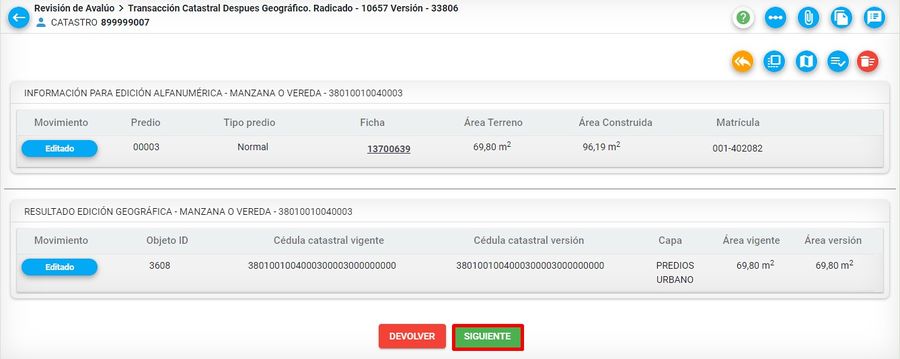Diferencia entre revisiones de «Revisión de Avalúo»
| Línea 890: | Línea 890: | ||
En la actividad ''Transacción Catastral'' tumben se habilita el botón '''Comprar''' | En la actividad ''Transacción Catastral'' tumben se habilita el botón '''Comprar''' | ||
[[Image: | [[Image: 976.jpg|900x900px|thumb|center]]<center>'''Botón Comparar'''</center> | ||
El sistema trae la información de vigente y versión, para que el funcionario tenga la posibilidad de revisar los cambios. | |||
[[Image: 977.jpg|900x900px|thumb|center]]<center>'''Vigente vs. Versión'''</center> | |||
Revisada la información de vigente y versión, clic en el botón '''Siguiente''' | |||
[[Image: 978.jpg|900x900px|thumb|center]]<center>'''Botón siguiente'''</center> | |||
Revisión del 10:39 15 nov 2022
Introducción
La finalidad de este proceso es verificar que se permita realizar la modificación información de la información física y económica para una revisión de avalúo.
Los tipos de predios que aplican para este trámite son:
- Normal
- Unidad Predial
A continuación se mostrará el paso a paso del trámite para su ejecución. Para iniciar un proceso se debe ingresar a la opción de Procesos > Registrar Proceso.

Información del predio
El objetivo de este proceso consiste en ubicar el predio al cual se le va a radicar el trámite. El predio se puede buscar por:
- Ficha predial
- Cédula catastral

Luego clic sobre el botón buscar

Luego que se selecciona el botón buscar se habilita el botón ver procesos, el cual se debe seleccionar para visualizar los procesos.

Ejecución del Proceso de Agregación/Segregación
Radicación
Seleccionar la clasificación Otros procesos y posteriormente el proceso llamado Revisión de Avaluó.

Medio de Recepción PARTICULAR
Ingresar la información de la persona que solicita el trámite. Lo puede hacer en calidad de:
- Propietario
- Apoderado
- Representante Legal
- Oficio
- Heredero
- Poseedor
- Cónyuge
- Compañero supérstite
- Cesionario de derecho herenciales
- Interesado legítimo
- Autorizado
- Administrador
- Función judicial
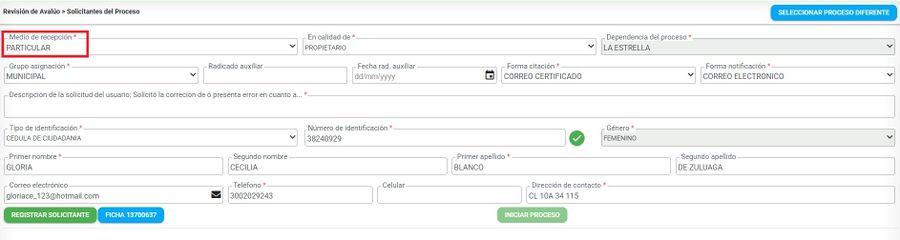
En el campo Grupo de asignación siempre se debe poner la opción Municipal
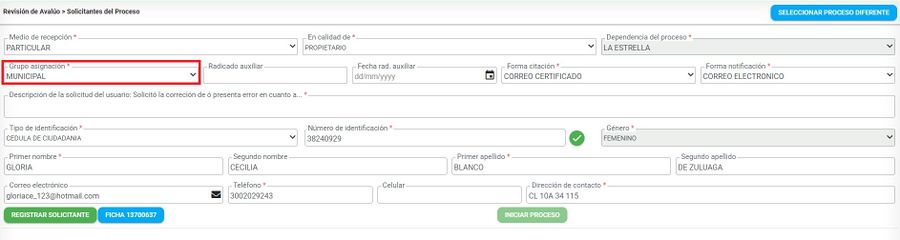
Recuerde diligenciar el campo Descripción de la solicitud del usuario
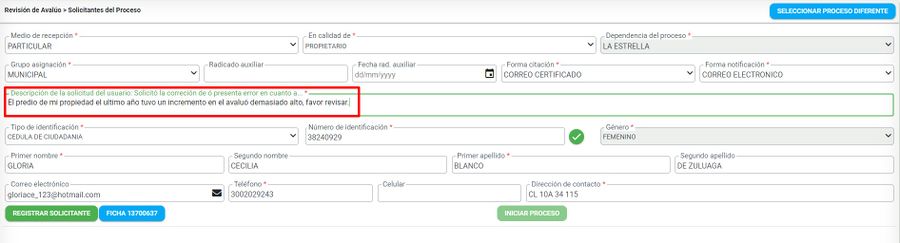
Seleccionar el botón Registrar Solicitante, para guardar la información correspondiente.
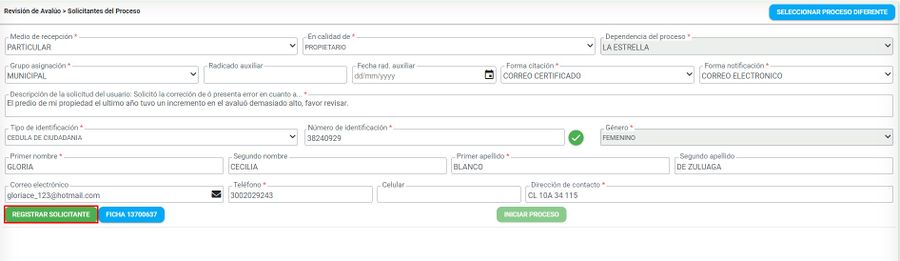
Finalmente clic en el botón Iniciar Proceso
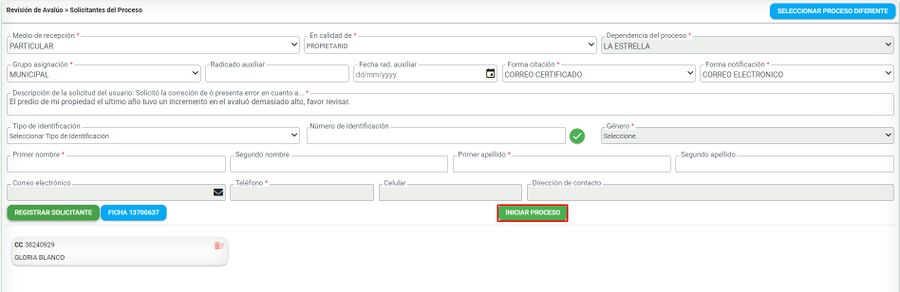
El sistema automáticamente arroja un número de radicado para el trámite.
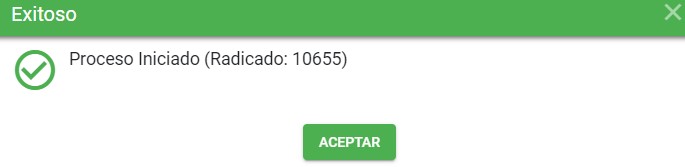
Se muestra el listado de los documentos del trámite, mostrando aquellos que son requeridos con un asterisco en rojo
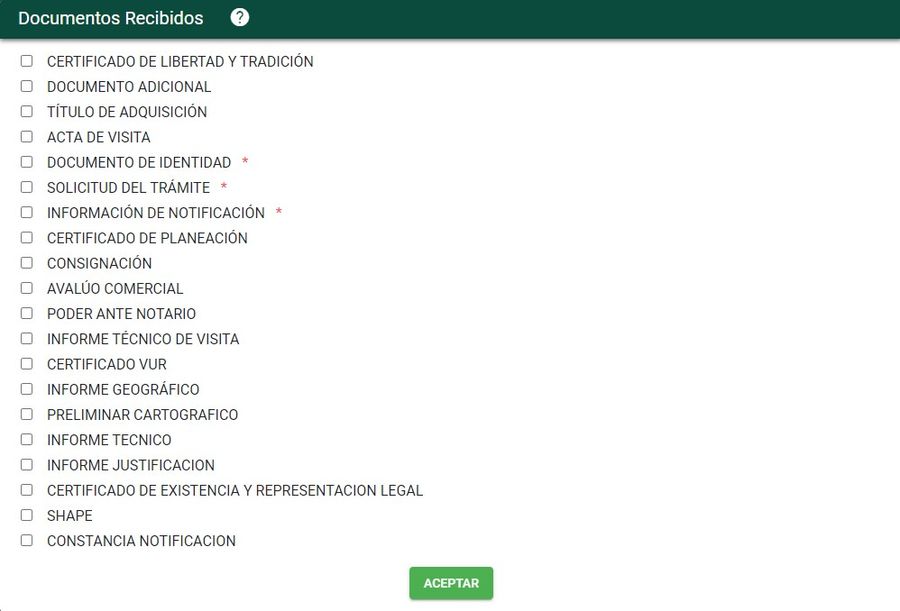
El sistema muestra el recibo de trámite.

Medio de Recepción DE OFICIO
El medio de recepción de OFICIO se selecciona cuando dentro de la misma entidad (gestor catastral) identifica que deben hacer un trámite para corregir alguna información, el sistema carga por defecto y automáticamente los datos:
- En calidad de: por defecto siempre cargará OFICIO
- Dependencia del proceso
A pesar de que las siguientes opciones se cargan por defecto, estos pueden ser modificado al momento de realizar la citación y la notificación.
- Forma citación:
- Forma notificación:
Los siguientes datos son del usuario y se encuentran en sesión en el sistema.
- Tipo de identificación
- Numero de identificación
- Razón social
- Nro de verificación
- Correo electrónico
- Dirección de contacto
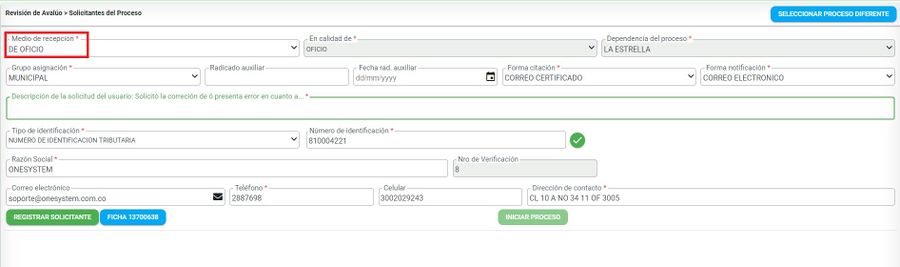
En el campo Grupo de asignación siempre se debe poner la opción Municipal
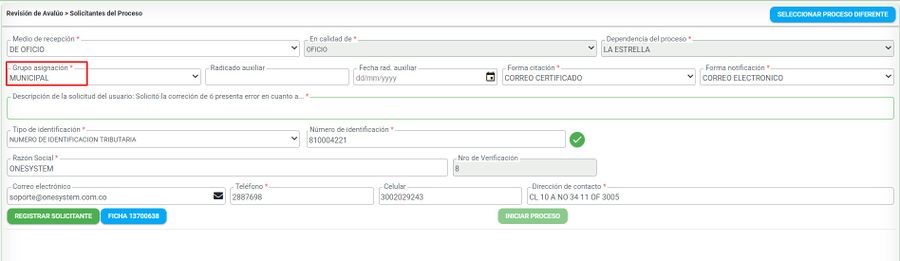
Recuerde diligenciar el campo Descripción de la solicitud del usuario
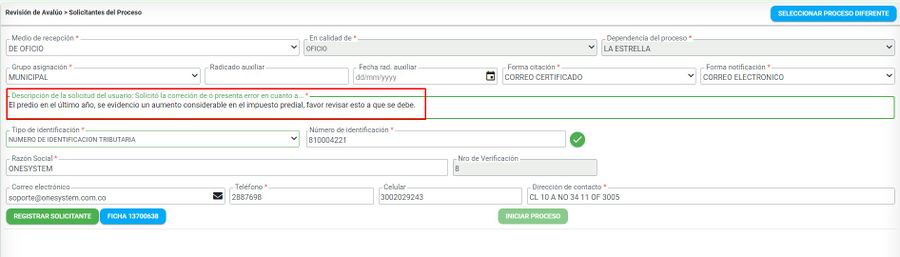
Después, clic al botón Registrar solicitante
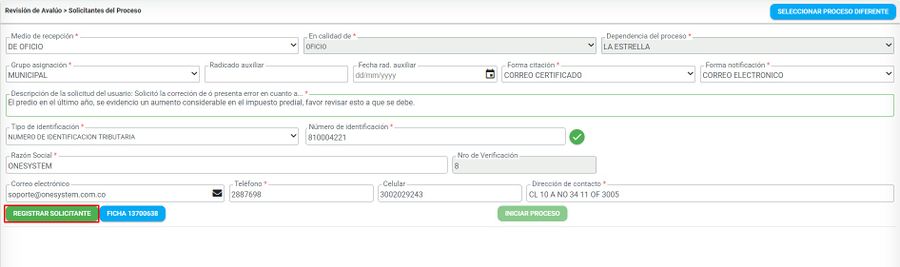
Se debe seleccionar el botón Iniciar Proceso
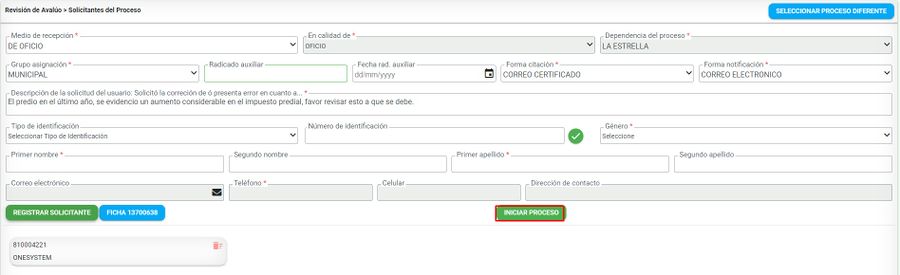
El sistema automáticamente arroja un numero de radicado para el trámite.
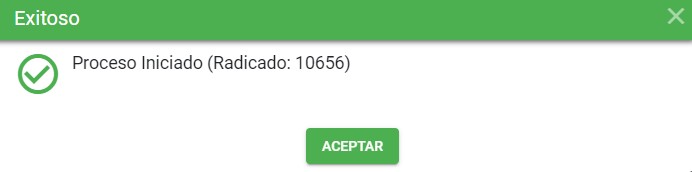
Medio de Recepción OFICINA DE INSTRUMENTOS PÚBLICOS
El medio de recepción OFICINA DE INSTRUMENTOS PÚBLICOS aplica es cuando la información es remitida por dicha entidad, es decir, la oficina de instrumentos públicos para su actualización. El sistema carga por defecto y automáticamente los datos:
- En calidad de
- Dependencia del proceso
- Forma citación
- Forma notificación
- Tipo de identificación
- Numero de identificación
- Razón social
- Nro de verificación
- Correo electrónico
- Dirección de contacto
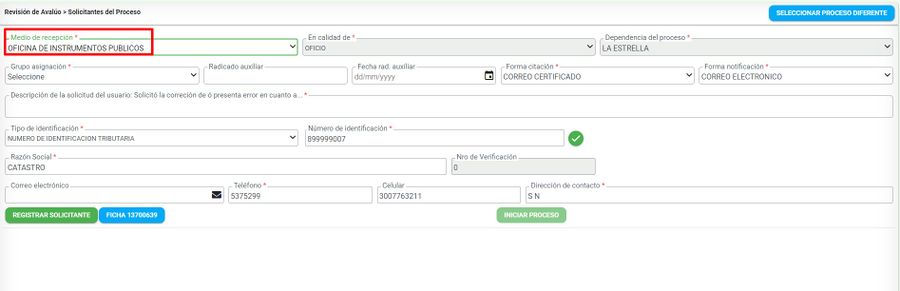
En el campo Grupo de asignación siempre se debe poner la opción Municipal

Recuerde diligenciar el campo Descripción de la Solicitud del usuario
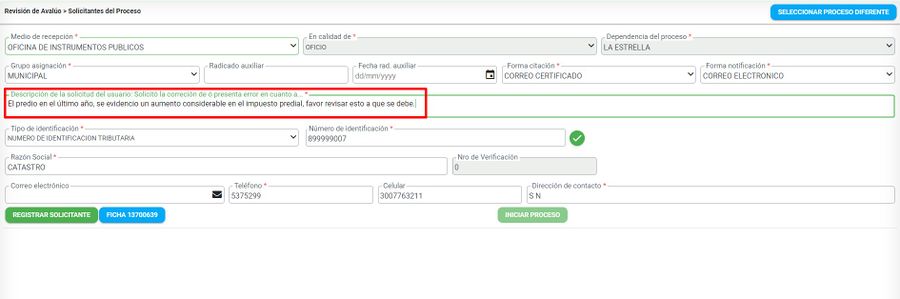
Seleccionar el botón Registrar Solicitante, para guardar la información correspondiente.
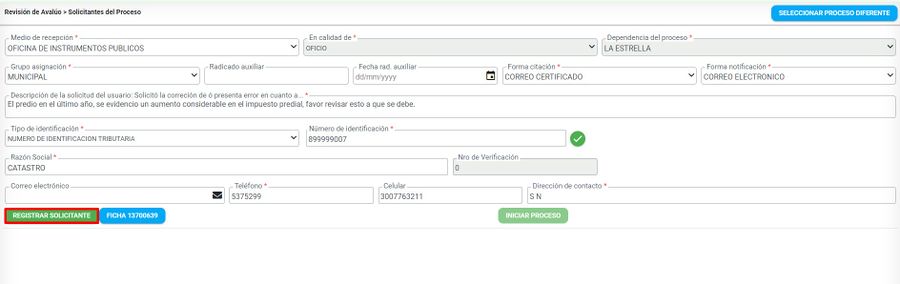
Se debe seleccionar el botón Iniciar Proceso
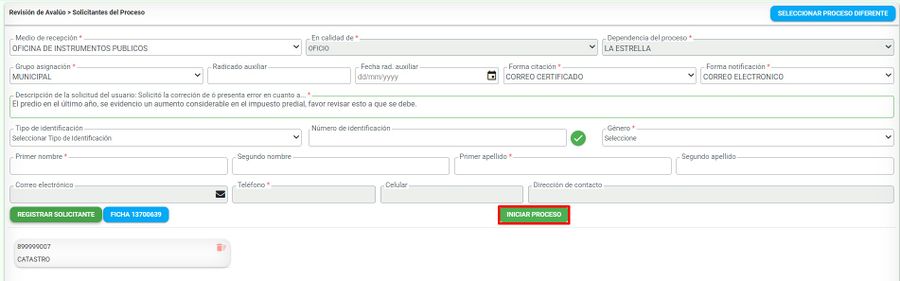
El sistema automáticamente arroja un numero de radicado para el trámite.
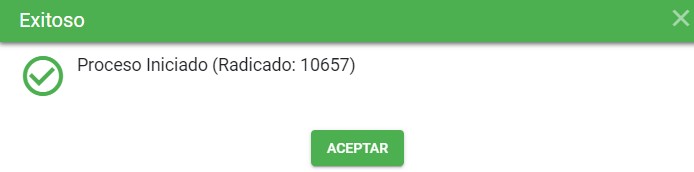
Recibir y Verificar requisitos
Se muestra la primer actividad del proceso donde se deben cargar los documentos asociados al trámite.
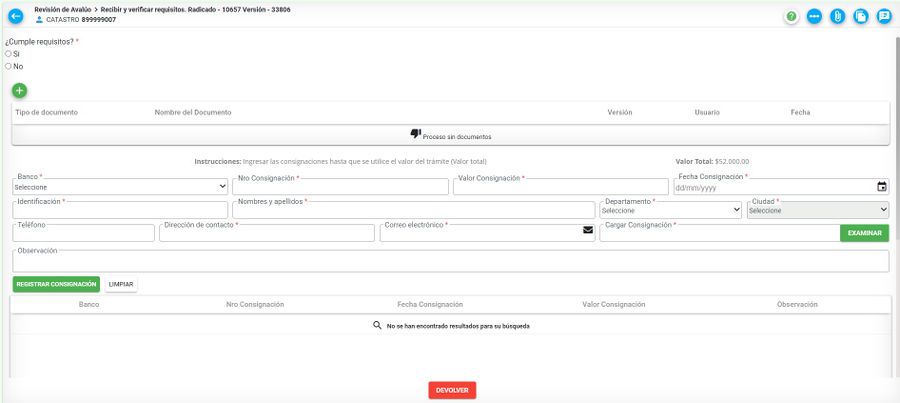
Seleccionar el botón Cargar documentos para incorporar los documentos respectivos
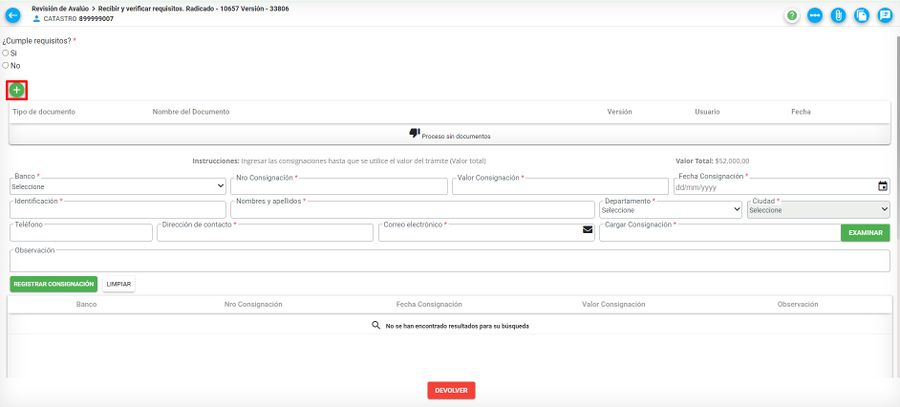
El sistema abre la ventana para cargar documentos.

Despliegue la opción tipo de documento, escoja el de su elección.

NOTA: Estos tipos de documentos pueden cambiar de acuerdo a cada cliente.
Finalmente, clic en el botón examinar y cargue el documento respectivo.

Luego de cargar el documento, el sistema muestra este con la información general de carga: Tipo de documento, nombre del documento, versión, usuario, fecha
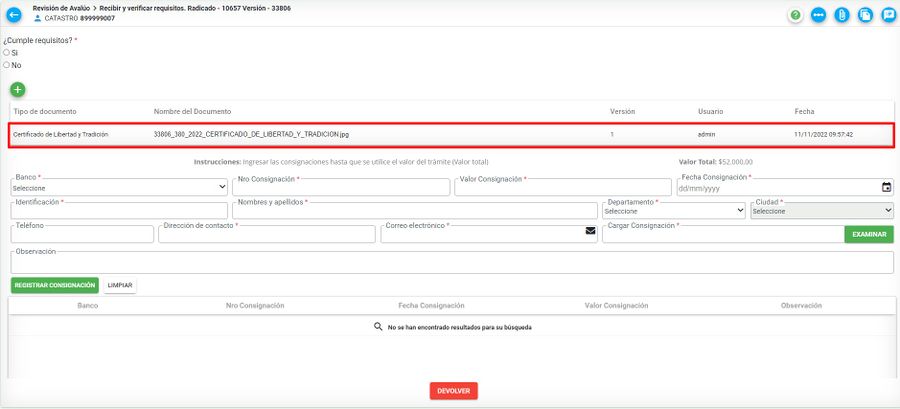
Si el usuario ha aportado todos los documentos requeridos, se señala la opción SI cumple requisitos
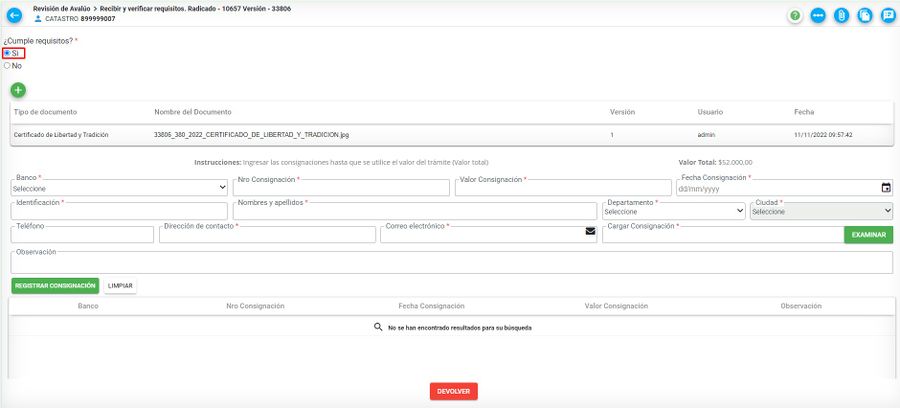
Recuerde que para los trámites de Rectificaciones de áreas y Revisión de avaluó, tienen un valor de $52.000. A continuación ingrese los datos de la consignación
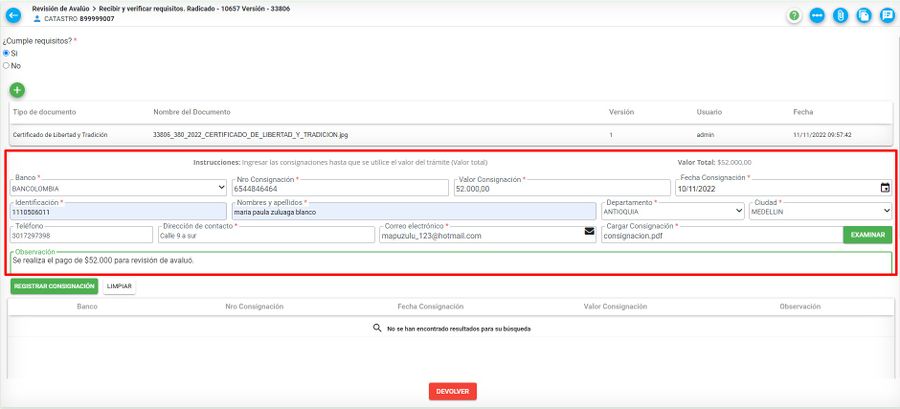
Clic en el botón Registrar consignación
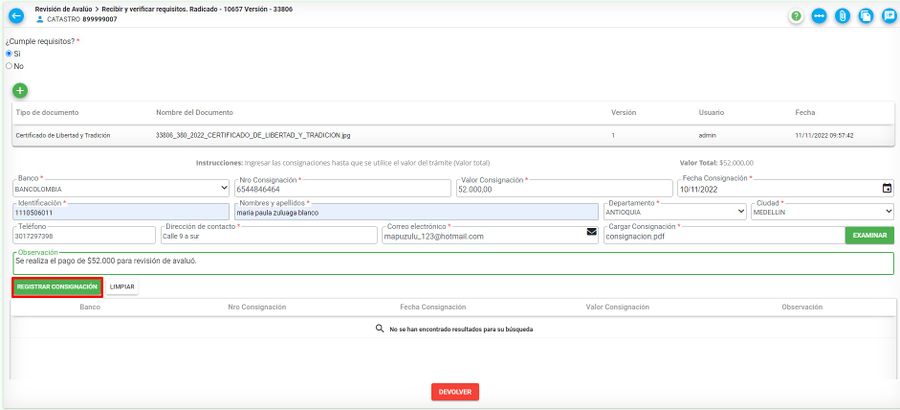
El sistema arroja un mensaje de confirmación, clic en el botón Aceptar
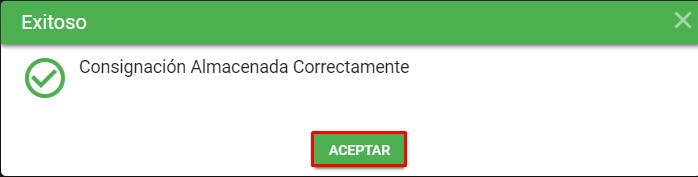
La consignación se lista correctamente, revisar si los datos están correctos.
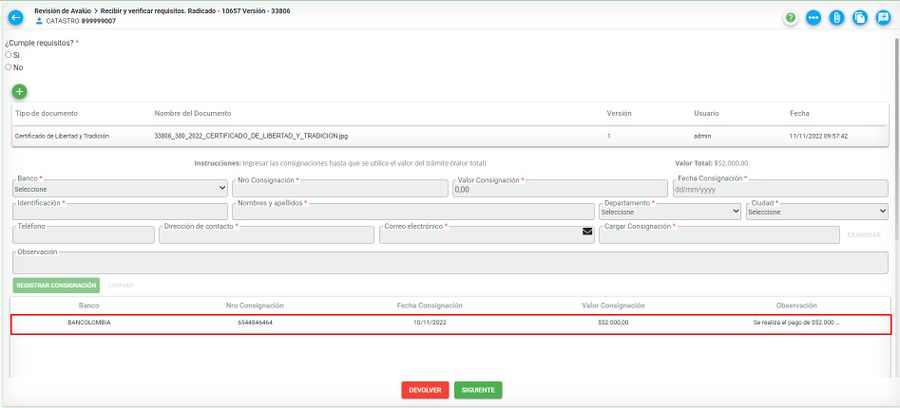
Finalmente, debe diligenciar los siguientes campos de la consignacion:
- Numero radicado municipio
- Fecha radicado municipio
- Numero radicado departamento por área metropolitana del Valle de Aburra
- Fecha radicado departamento por área metropolitana del Valle de Aburra
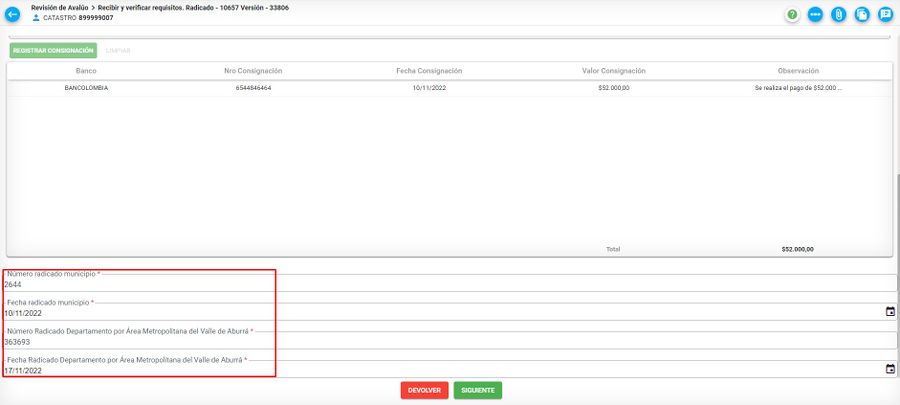
Clic en el botón Siguiente para finalizar la actividad
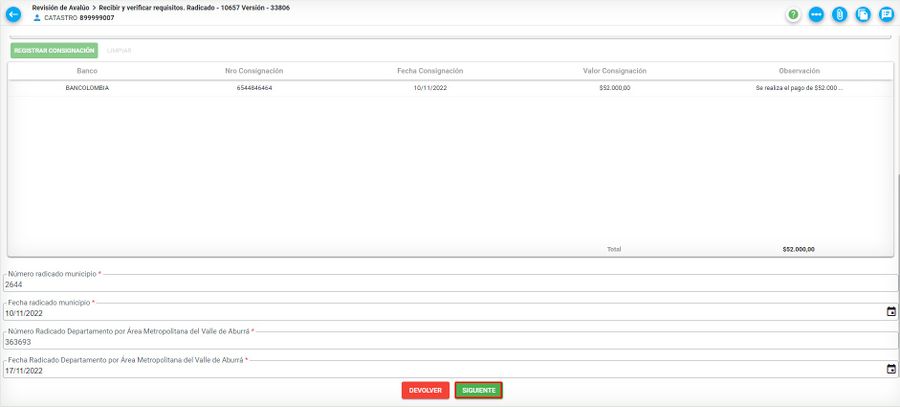
El sistema arroja un mensaje de confirmación, clic en el botón Aceptar
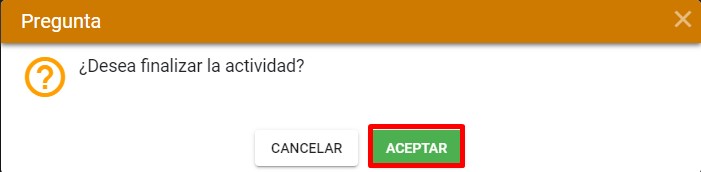
Si el usuario no tiene completos los documentos requeridos y los aportará en otro momento, se marca la opción NO cumple requisitos
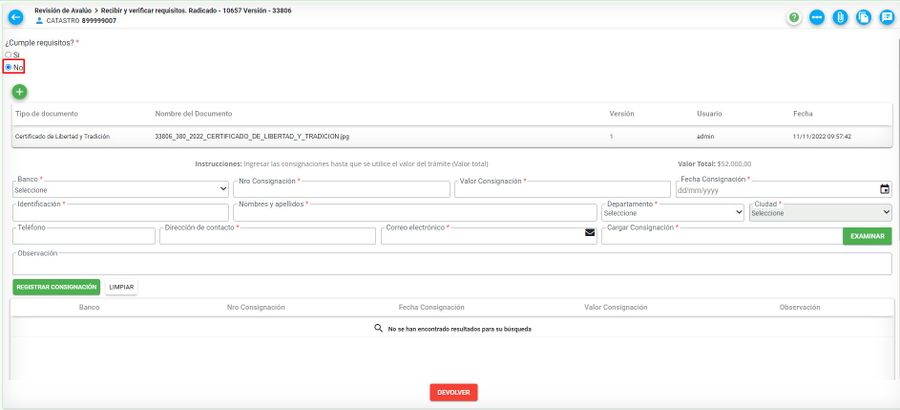
NOTA: Recuerde que antes de seleccionar la opción NO, para poder continuar, debe diligenciar los datos de la consignación y dar clic sobre el botón Registrar consignación
Al seleccionar NO, el trámite queda en una actividad llamada Completar documentos faltantes.
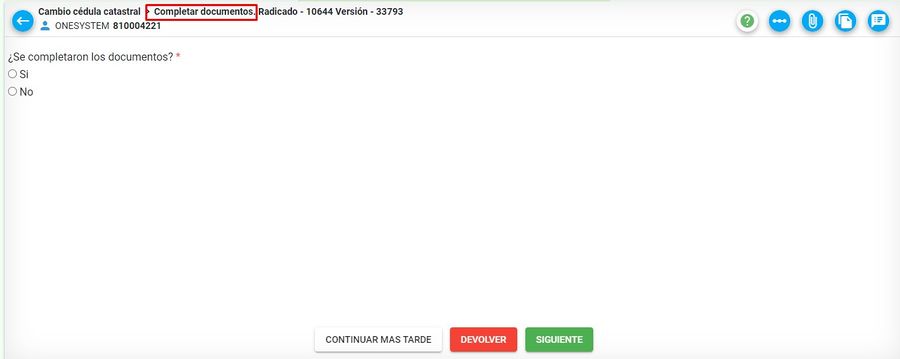
En el momento en que el usuario tenga completo los documentos, debe adjuntarlos por medio del botón Adjuntar documentos, ubicado en la ventana en la parte superior derecha
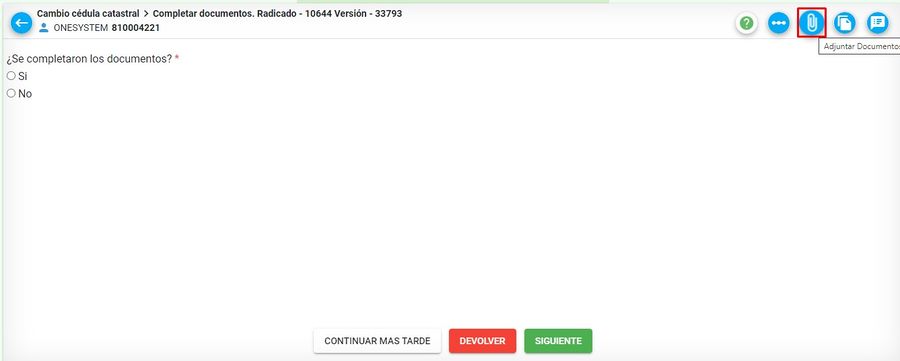
Carga el o los documentos faltantes y da clic en el botón Cargar documento
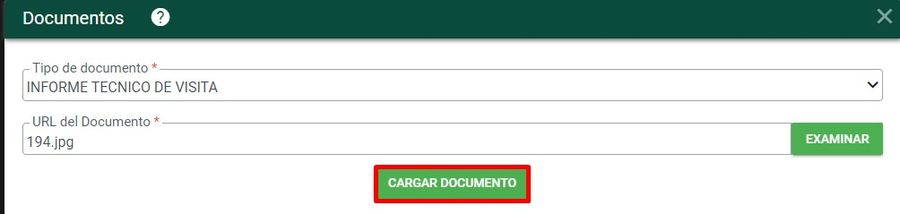
Se adjunta el documento y en la pregunta ¿Se completaron los documentos? marcar la opción SI y oprimir Siguiente
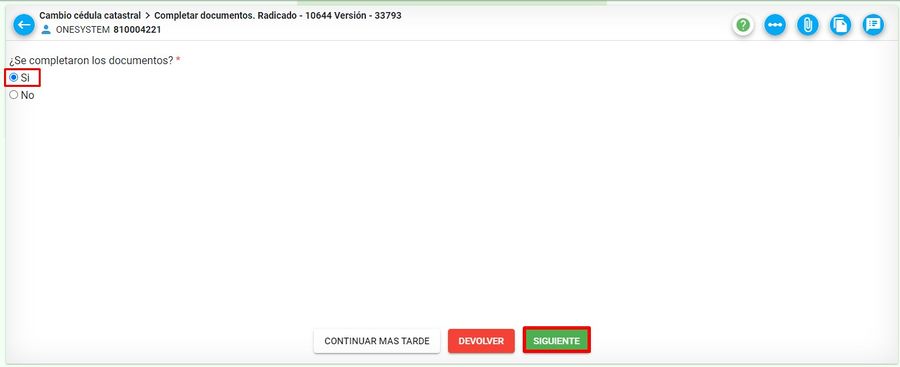
Finalmente, debe seleccionar el botón Aceptar y el sistema siempre muestra un mensaje de verificación de finalización de la presente tarea.
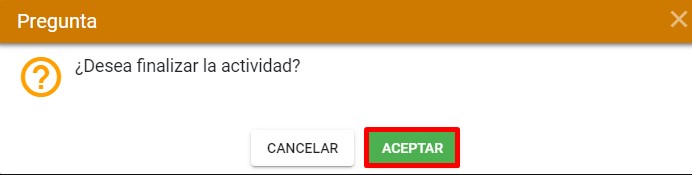
El trámite queda en un proceso de espera
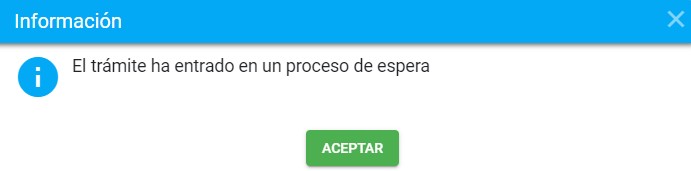
Tipos de documentos y tamaño
Tenga en cuenta que los documentos tienen un formato y tamaño permitido. El tamaño máximo puede variar de acuerdo a la configuración que defina cada cliente. (Tener en cuenta el tamaño máximo permitido). Los tipos de documentos o formatos que se pueden adjuntar a la plataforma son:
- jpg
- bmp
- png
- txt
- doc
- docx
- zip
- rar
- xlsx
- xls
- dwg
- tiff
- tif
Si se adjunta un documento con un formato distinto a los nombrados anteriormente, el sistema muestra el siguiente mensaje:

Si se adjunta un documento que pese mas de 30 mb, el sistema muestra el siguiente mensaje:

Reconocimiento predial
En la actividad reconocimiento predial debe complementar los siguientes datos:
- Fecha visita
- Descripción de la solicitud del usuario
- Documentos aportados con la solicitud
- Documentos catastrales
- Sustentación
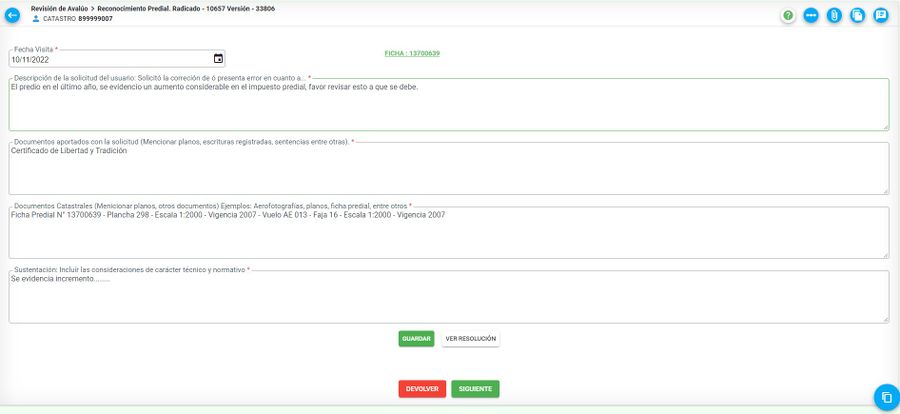
Una vez diligencia los datos, clic en el botón Guardar
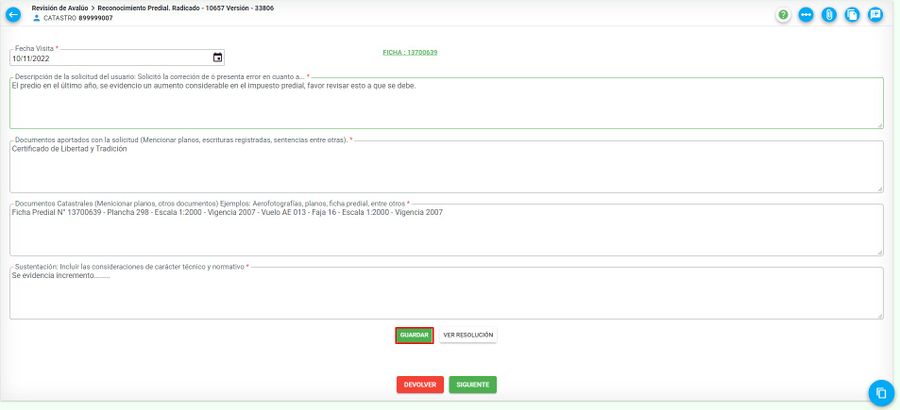
El sistema arroja un mensaje de confirmación, clic en el botón Aceptar
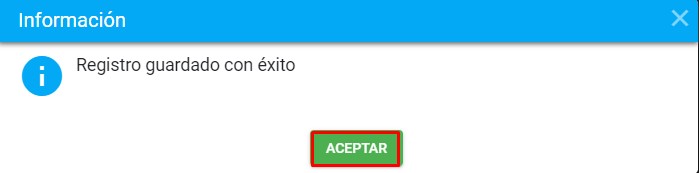
En esta actividad, también se permite previsualizar la resolución. Clic sobre el botón Ver resolución

Clic en el botón Siguiente, para finalizar la actividad
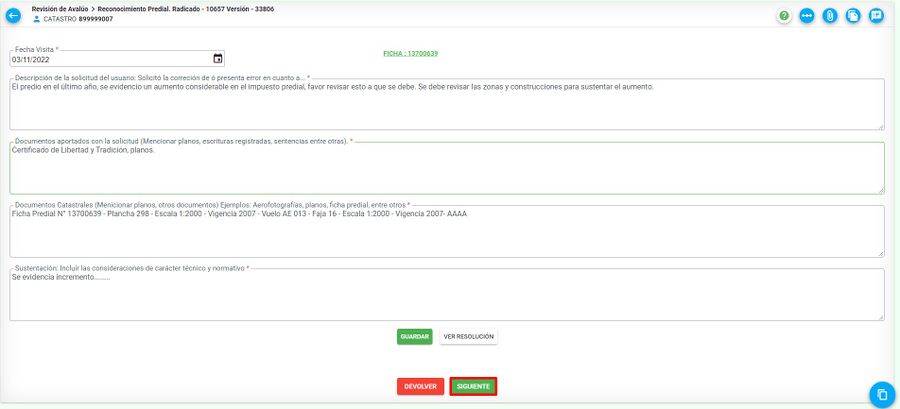
Transacción Catastral
Ejecutar el proceso hasta la actividad Transacción Catastral
Editar Aspectos Físicos
Seleccionar el botón Editar Aspectos Físicos para modificar las construcciones.
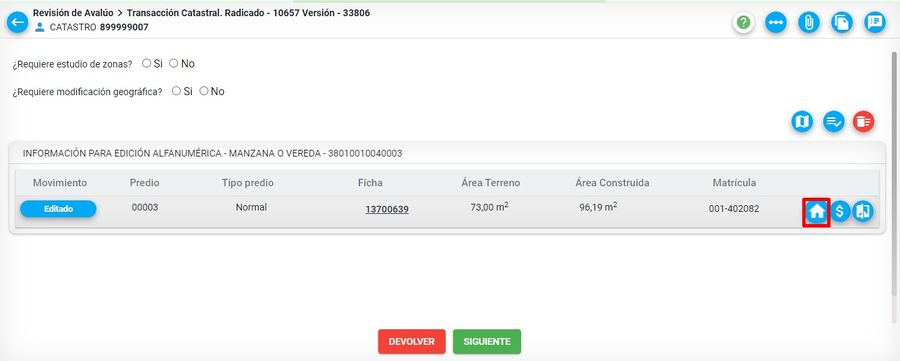
Construcciones y mejoras
Seleccionar la pestaña Construcciones y mejoras, después Construcciones
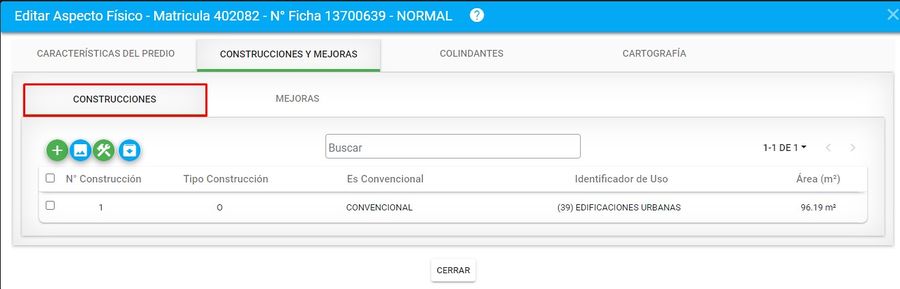
Editar construcción
Clic en el botón Editar construcción
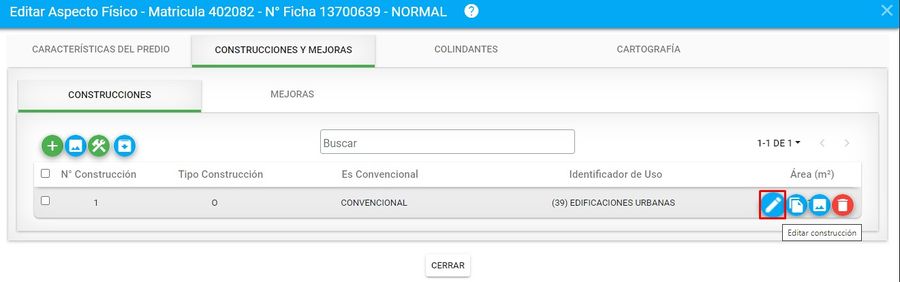
Se abre el formulario de editar construcción, diríjase a la pestaña Aspectos de la construcción y modifique el área. Si el campo Tipo de construcción esta vacío, debe llenarlo ya que es un campo obligatorio.
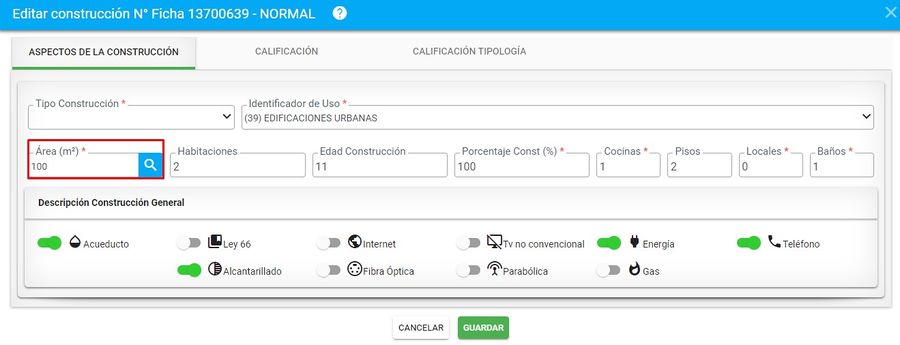
Luego diríjase a la pestaña Calificación y modifique el dato que desee y luego clic sobre el botón Guardar
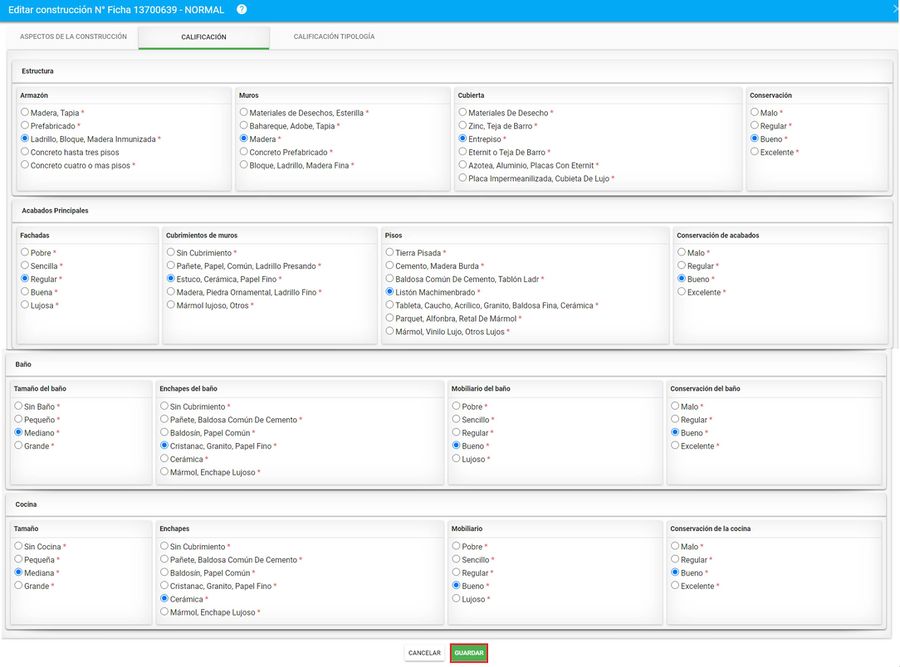
El sistema arroja un mensaje de confirmación
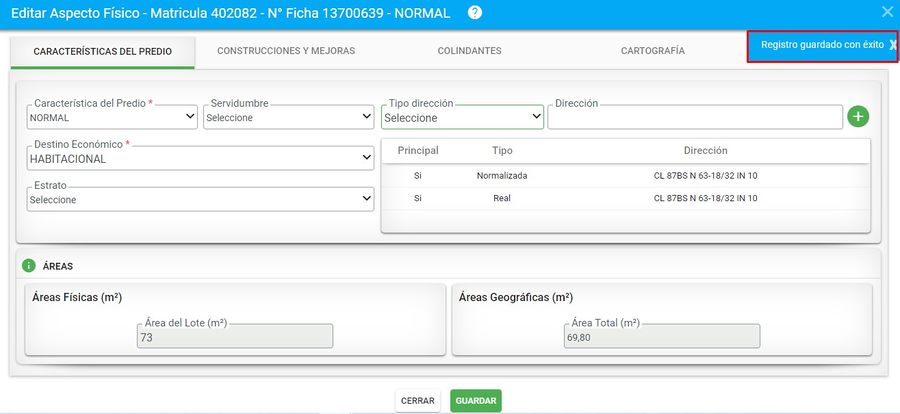
Diríjase nuevamente a la pestaña de construcciones y mejoras y se observa la construcción modificada correctamente
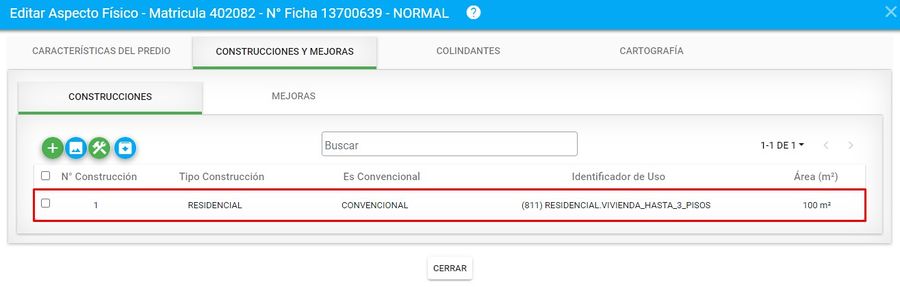
Editar Aspectos Económicos
Seleccionar el botón de Editar aspectos económicos para modificar las zonas del predio
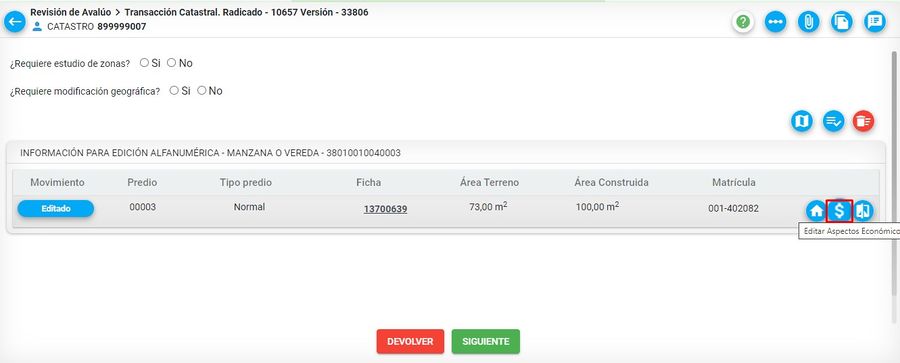
Editar zona física
Hacer clic en el botón Editar Zona Homogénea Física.

Se muestra el formulario de registro.
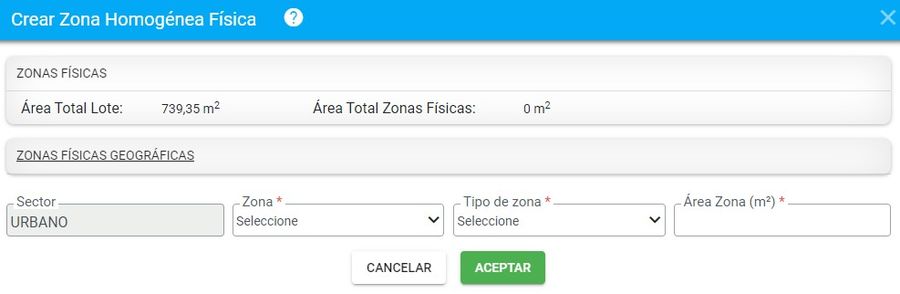
Despliegue la opción ZONAS FISICAS GEOGRAFICAS
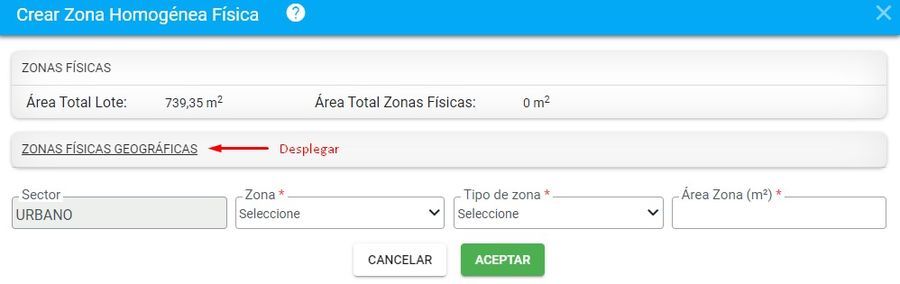
El sistema muestra la información de las zonas geográficas, para tenerlas como referente e ingresar la misma información en lo alfanumérico.
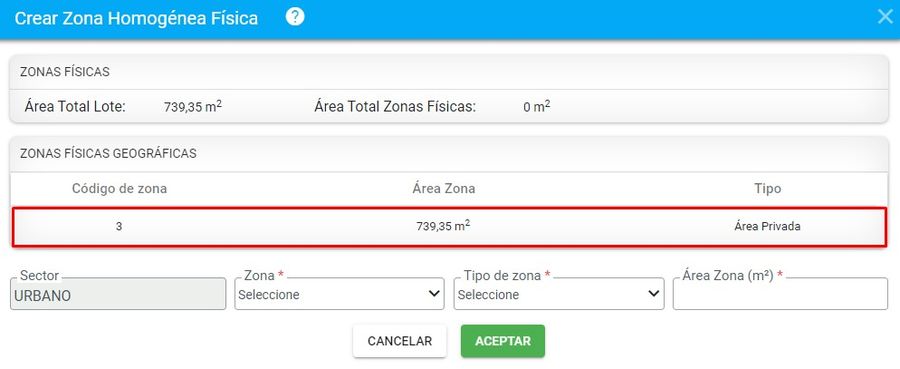
Seleccione el número de la zona
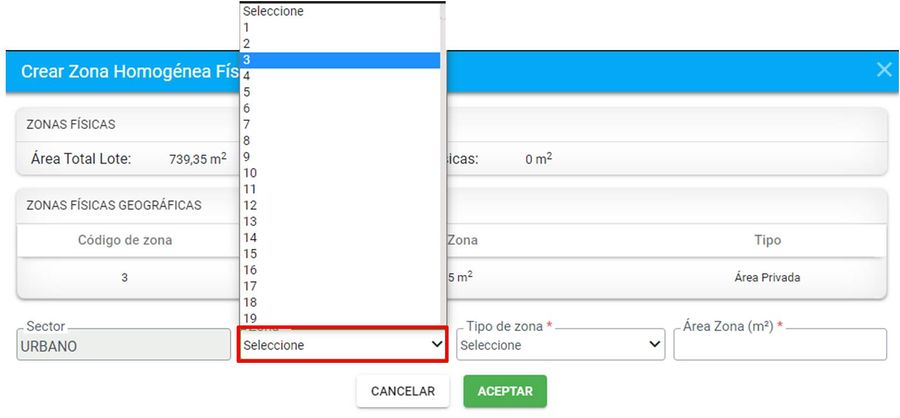
Seleccione el tipo de zona NORMAL
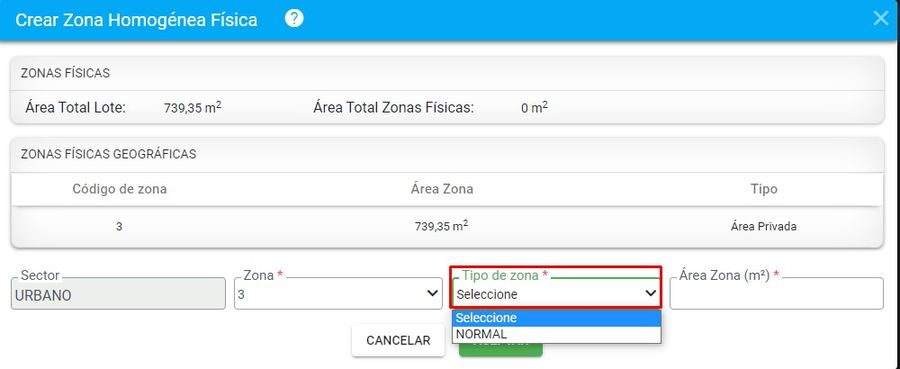
Finalmente ingrese el área de la zona física, tomándola de la información geográfica.
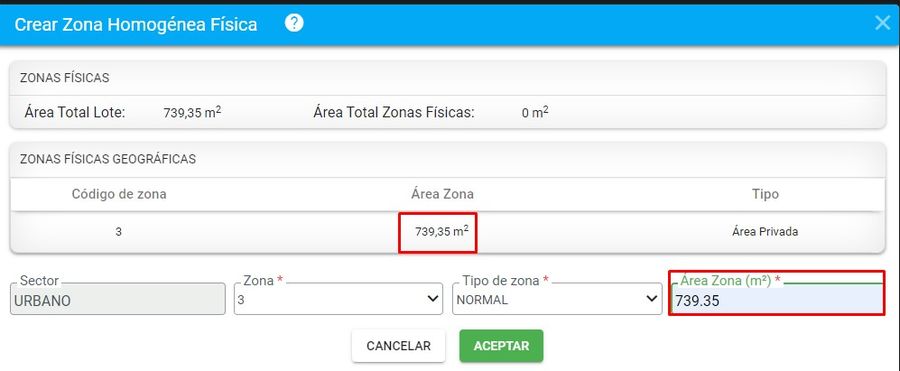
Clic en el botón Aceptar para que se guarden los cambios.
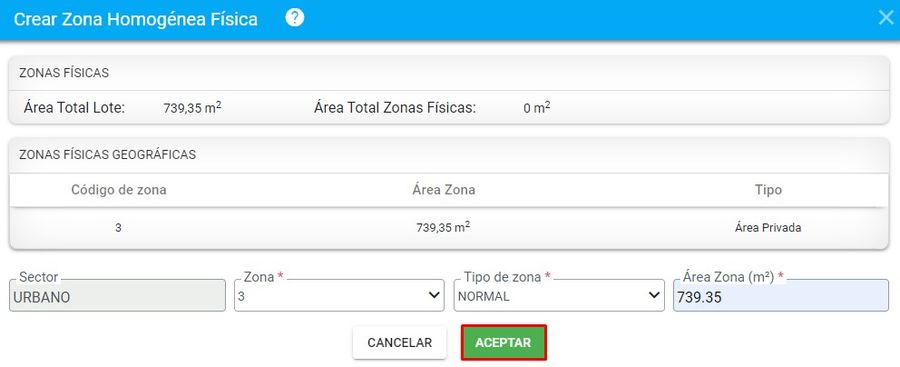
El sistema valida la acción a realizar y muestra un mensaje donde informa que se ha realizado el registro.
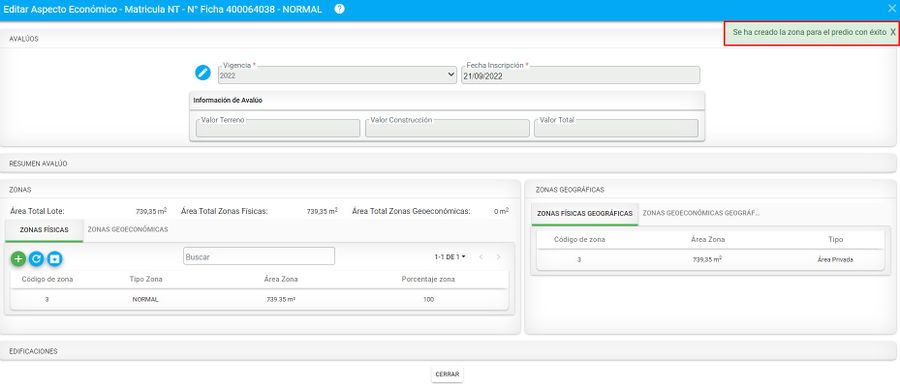
Se verifica en el formulario de consulta el registro realizado.
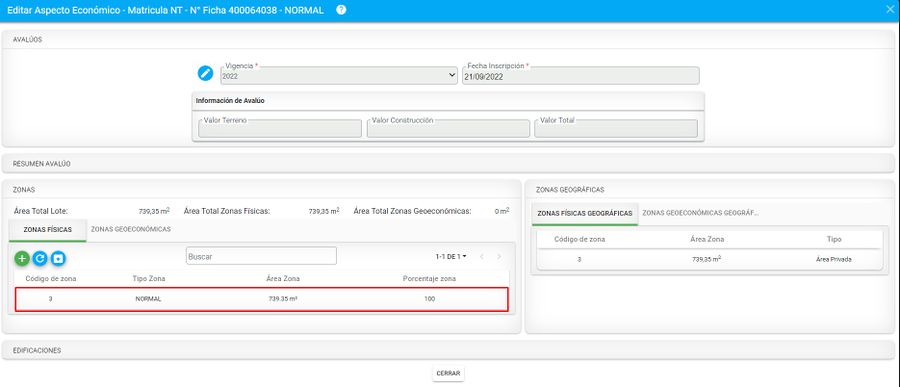
Editar zona geoeconómica
Hacer clic en el botón Editar Zona geoeconómica.

Se muestra el formulario de registro.
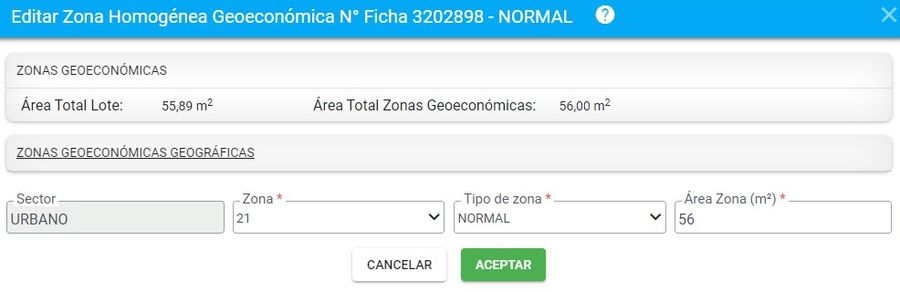
Despliegue la opción ZONAS GEOECONOMICAS GEOGRAFICAS
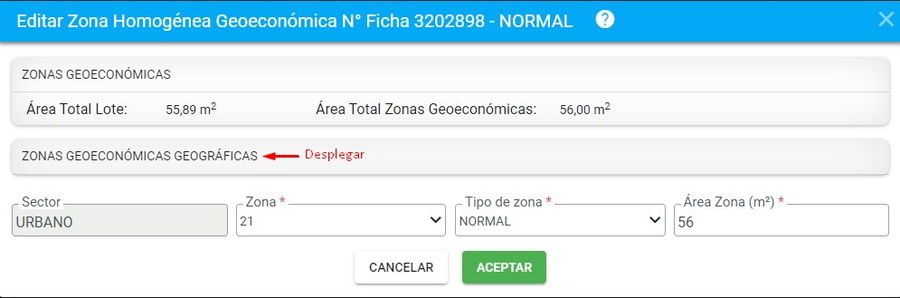
El sistema muestra la información de las zonas geográficas, para tenerlas como referente e ingresar la misma información en lo alfanumérico.
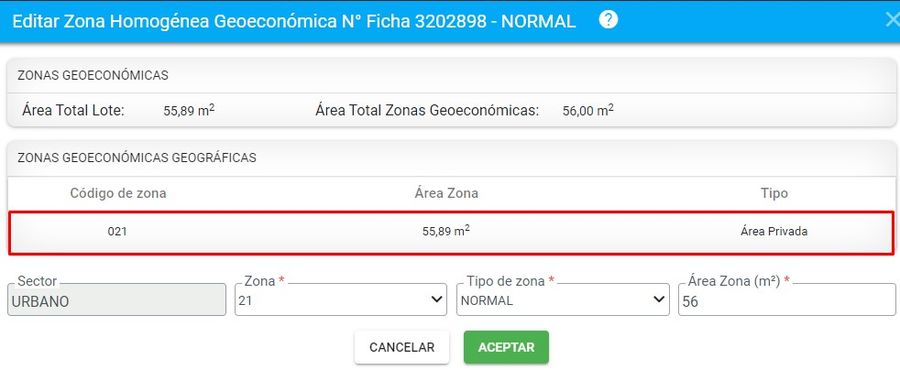
Seleccione el número de la zona
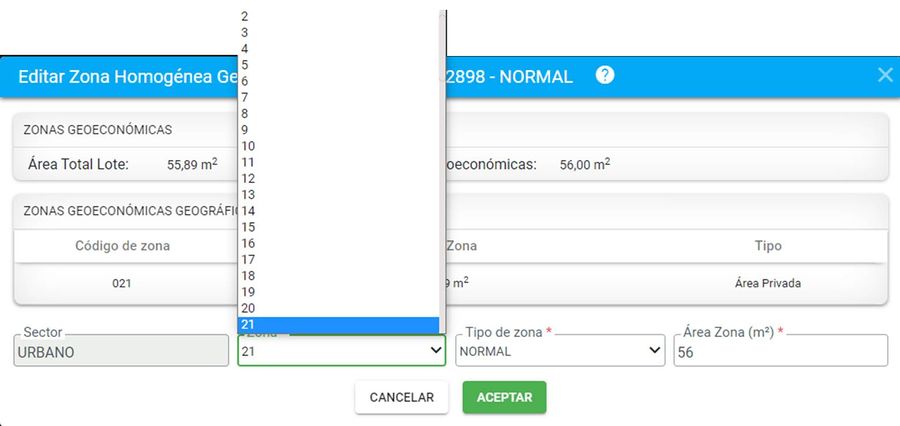
Seleccione el tipo de zona NORMAL
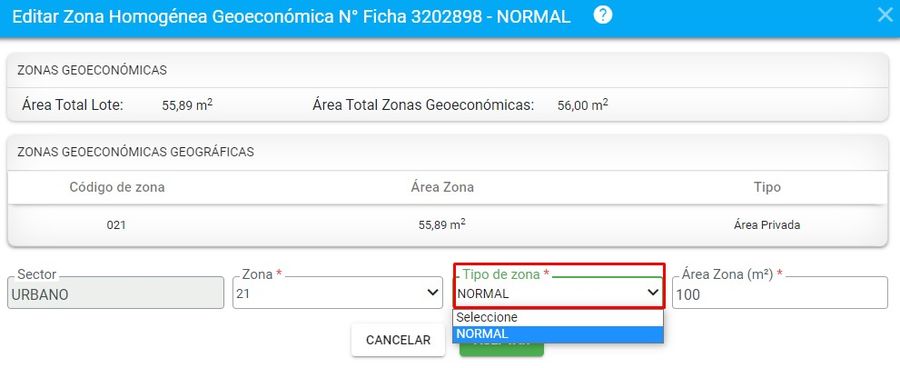
Finalmente ingrese el área de la zona geoeconómica, tomándola de la información geográfica. Clic en el botón Aceptar para que se guarden los cambios.

El sistema valida la acción a realizar y muestra un mensaje donde informa que se ha realizado el registro.
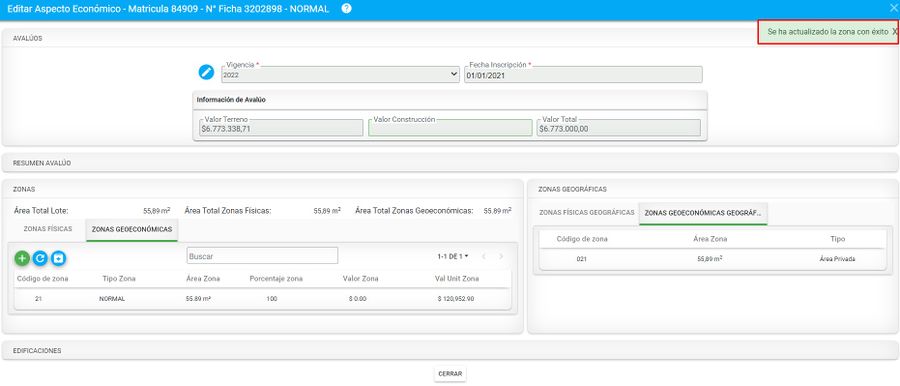
Se verifica en el formulario de consulta el registro realizado.
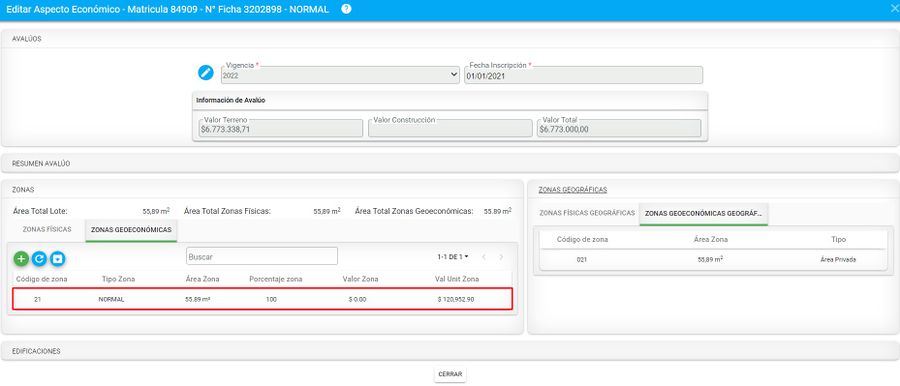
Asignar vigencia y fecha de inscripción
Para asignar la vigencia y fecha de inscripción hacer clic en el botón Editar vigencia y fecha de inscripción
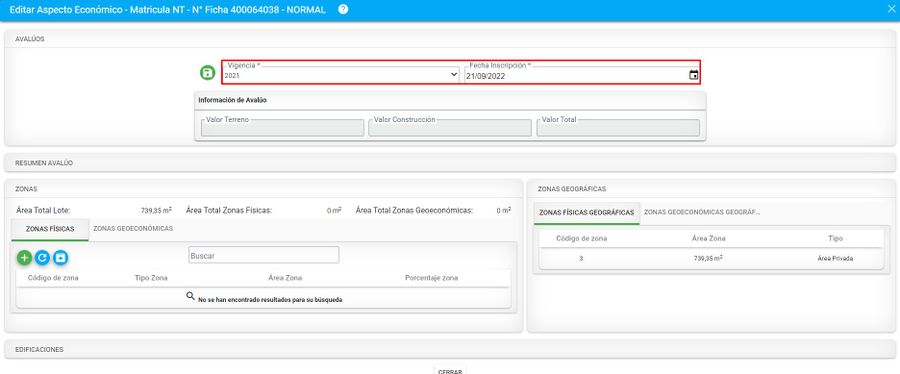
Registrar la información y seleccionar el botón Guardar vigencia y fecha de inscripción para almacenar los datos.

Al registrarla el sistema muestra el mensaje de confirmación.
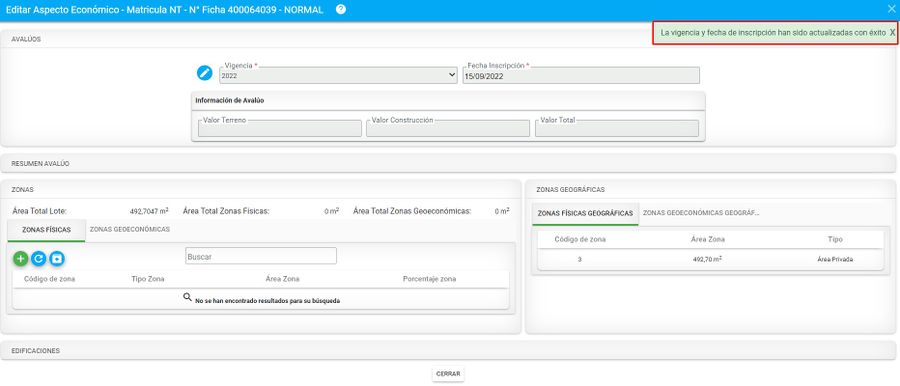
Tracción catastral geográfica
Ingrese a BCGS y diríjase al radicado que esta gestionando para que el sistema genere la versión geográfica automáticamente.

Una vez se crea la versión, dar clic en ficha.
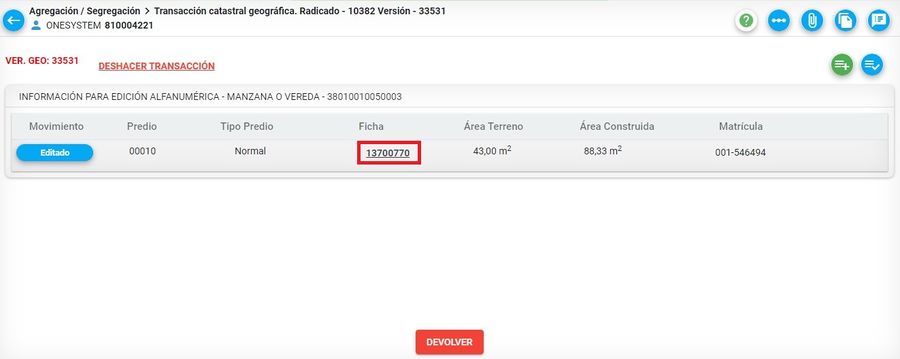
Se abre la siguiente ventana, diríjase al botón copiar NPN, para luego llevarlo al arcgis.
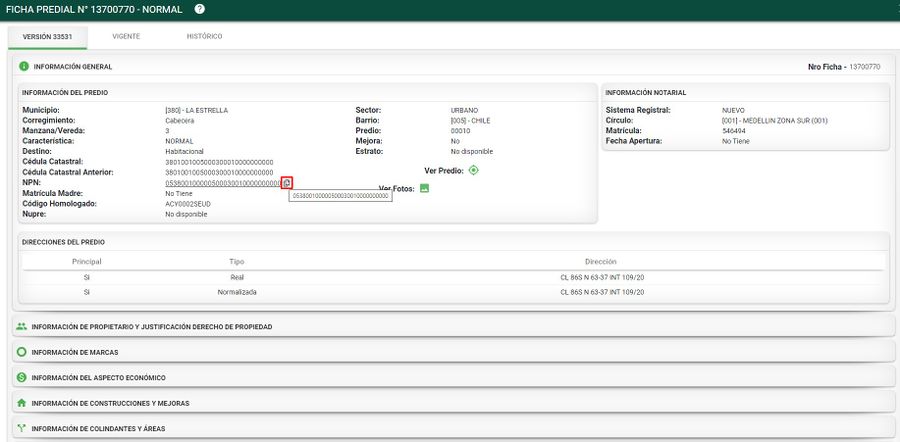
En la siguiente ventana se muestran todos los campos correspondientes al NPN del predio que se va a trabajar. Finalmente clic en el botón Cerrar

Diríjase al ArcGIS y cargue de la Base de datos geográfica (GDB) las capas de lc_terreno, lc_construcciones, ZHEconomica y ZHFisica ya sea URBANA o RURAL.
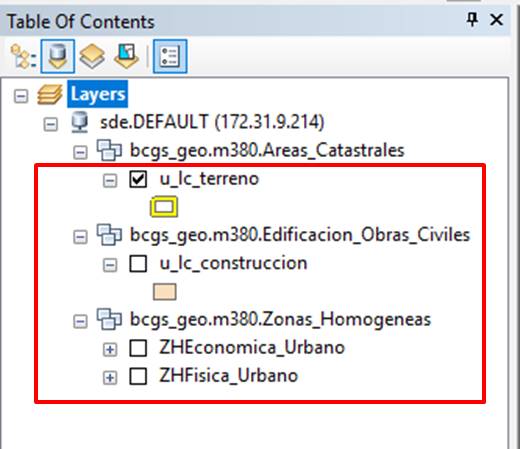
En la capa de lc_terreno en la tabla de atributos Identificar el NPN correspondiente al predio para localizarlo
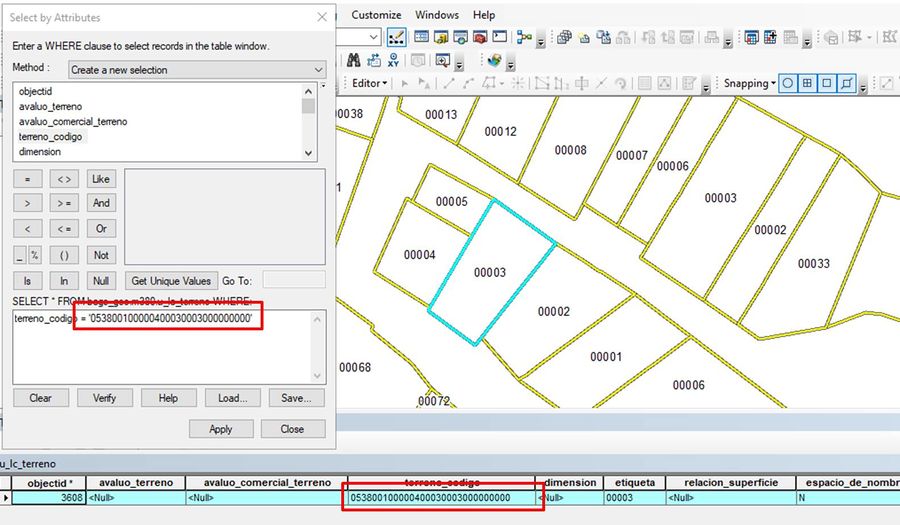
Identificar las zonas geoeconómicas y físicas
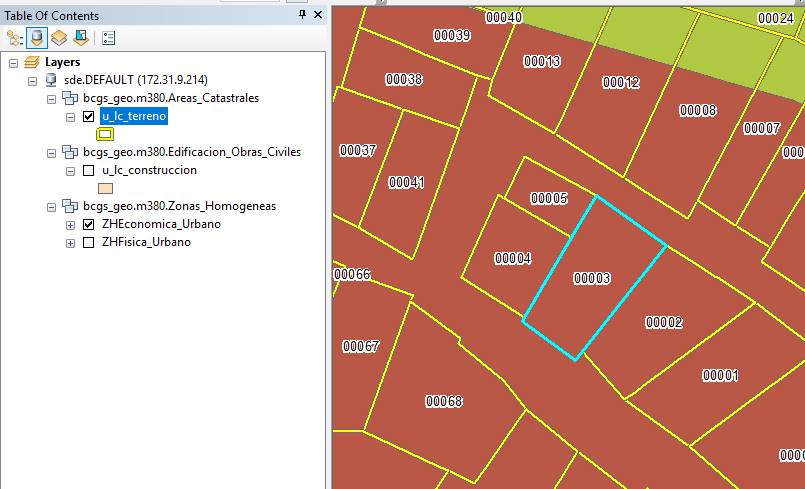
Cambiarse a la versión para realizar la edición geográfica correspondiente
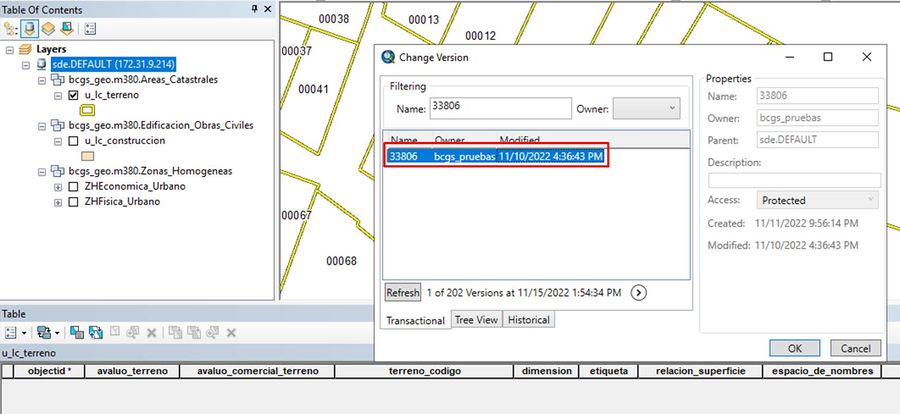
Una vez este ubicado en la versión, debe iniciar edición y modificar el lindero de las zonas, tanto físicas como geoeconómicas
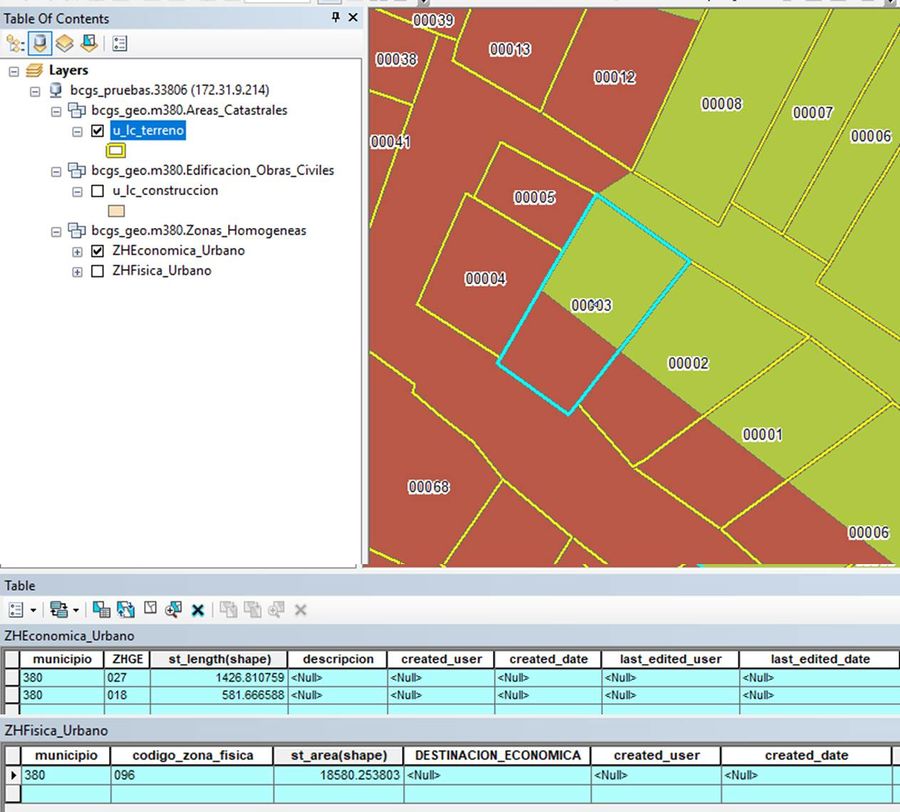
También, debe modificar en la tabla de atributos lc_terreno el campo etiqueta retirando los ceros de la izquierda.
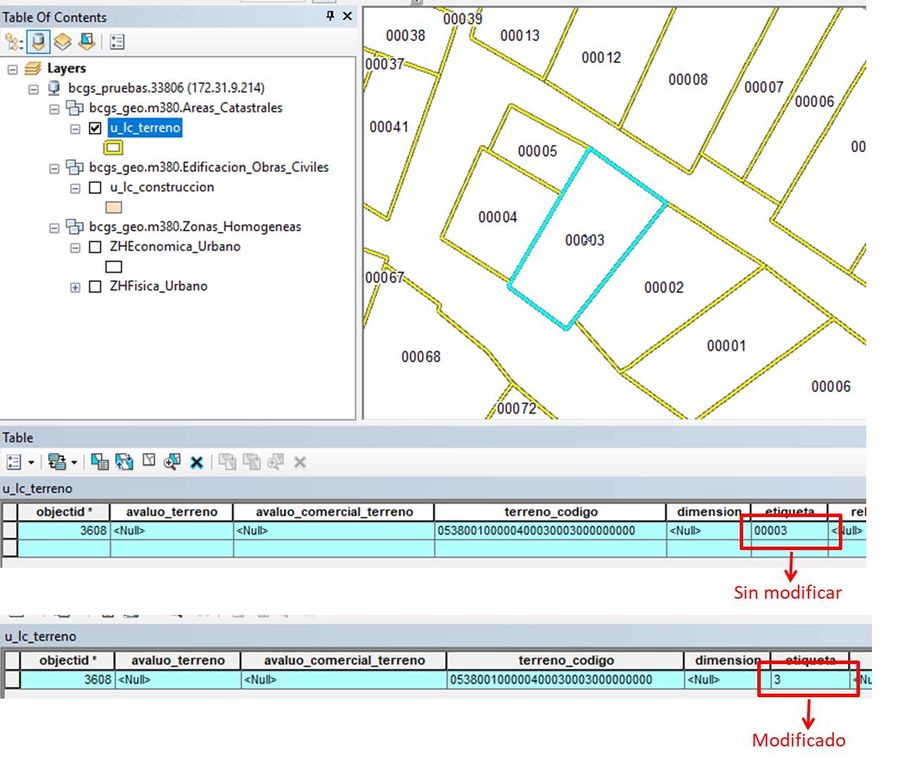
Guardar cambios, para validar en el sistema BCGS
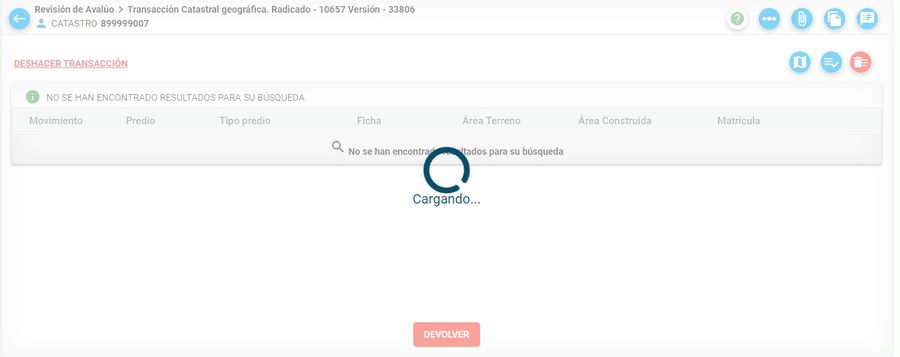
Si no arroja ningún error, debe dar clic sobre el botón Siguiente para finalizar la actividad Transacción catastral geográfica
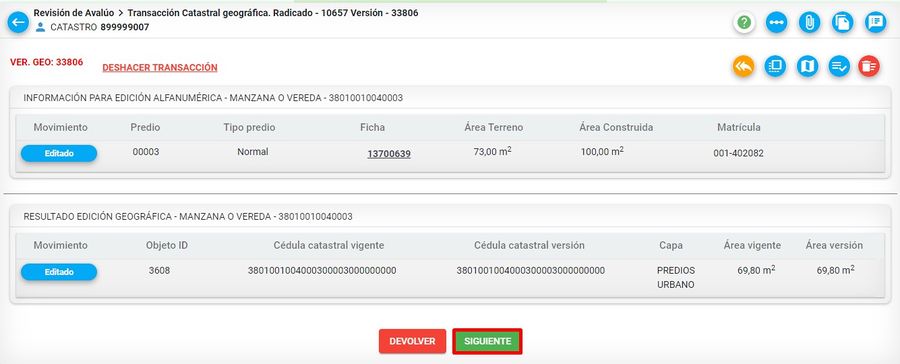
Tracción catastral
Al finalizar la edición geográfica y pasar a la actividad Transacción Catastral el sistema automáticamente replica los cambios geográficos en lo alfanumérico.
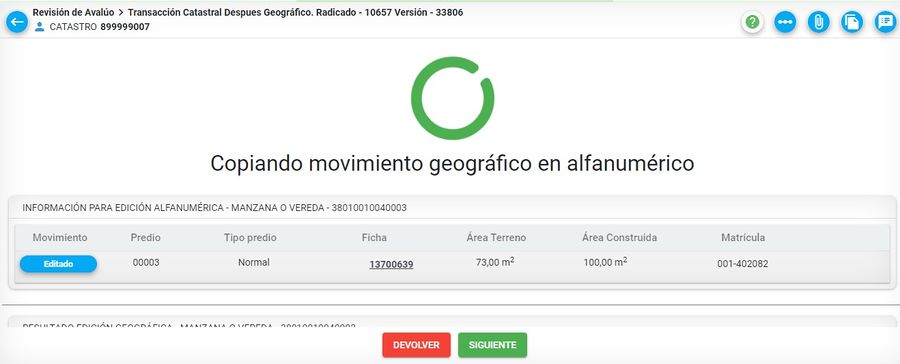
Tenga en cuenta que el sistema replica la información geográfico en lo alfanumérico solo la primera vez, si se realiza alguna modificación en la edición geográfica, al pasar a Transacción Catastral deberán actualizar la información alfanumérica manualmente.
Editar Aspectos Físicos
Seleccionar el botón Editar Aspectos Físicos para asignar la información física a los predios, ya sean nuevos o editados.
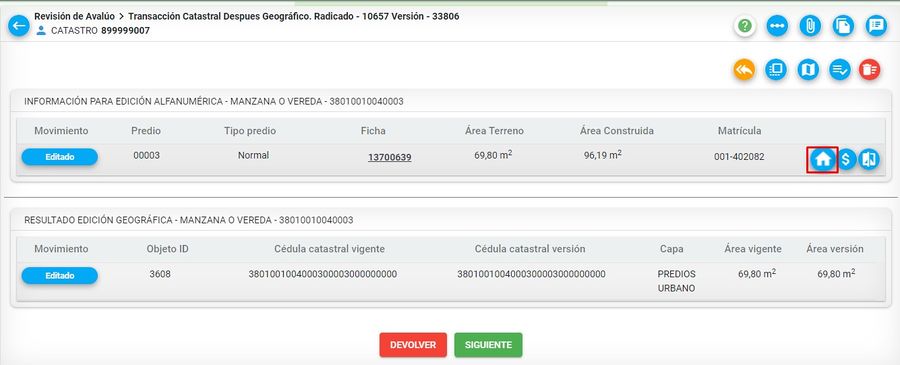
1. Características del predio
Ingresar la información de las Características del Predio.
- Servidumbre: Vías compartidas entre predios, muy común en predios rurales. Por ejemplo, si para ir a un predio se debe pasar por una vía que atraviesa a otro predio, esta vía es la servidumbre.
- Destino económico: Corresponde a la actividad económica para la cual está destinado el predio.
- Dirección: Corresponde a la ubicación del predio, la cual se puede definir de tres formas:
- Dirección real: Hace referencia a la nomenclatura definida por el IGAC, que identifica la ubicación del predio. Esta nomenclatura indica la vía principal, la alimentadora y la distancia desde ella por ejemplo: Calle 50 #35-15
- Dirección referencia: Ubicación cercana a la dirección real; punto de referencia, por ejemplo: a una cuadra de la iglesia de la inmaculada. Es definido como toponimias.
- Dirección nombre: Utilizado para las fincas, por ejemplo: Hacienda La María.
- Áreas físicas: Corresponde al área alfanumérica del predio.

2. Construcciones y mejoras
Crear construcción
Seleccionar la pestaña Construcciones y hacer clic en el botón Crear Construcción.
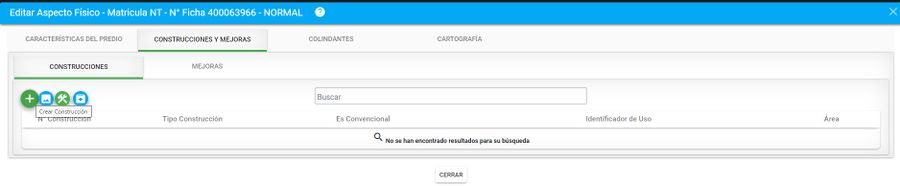
Diligenciar los aspectos generales de la construcción en la siguiente ventana
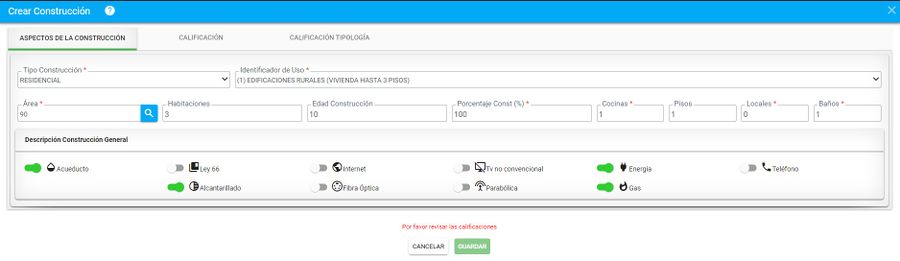
- Tipo Construcción: Las construcciones puede ser de tipo residenciales, comerciales o industriales y se diferencian por sus características físicas y uso. En este listado también se visualiza el tipo de construcción No convencional.
- Identificador de Uso: Tipo de uso dado a la construcción.
- Área: Área ocupada por la construcción.
- Habitaciones: Número total de habitaciones que tiene la construcción registrada.
- Edad Construcción: Se debe diligenciar informando el número de años que tiene la construcción calificada.
- Porcentaje Construido: Porcentaje de construcción, si no esta terminada. Si esta terminada este valor corresponde al 100% (Se entiende por terminada lo que disponga de cubierta).
- Cocinas: Número total de cocinas que tiene la construcción registrada.
- Pisos: Número total de pisos que tiene la construcción registrada.
- Locales: Número total de locales que tiene la construcción registrada.
- Baños: Número total de baños que tiene la construcción registrada.
Después de ingresar toda la información general de la construcción, seleccionar la pestaña llamada Calificación.
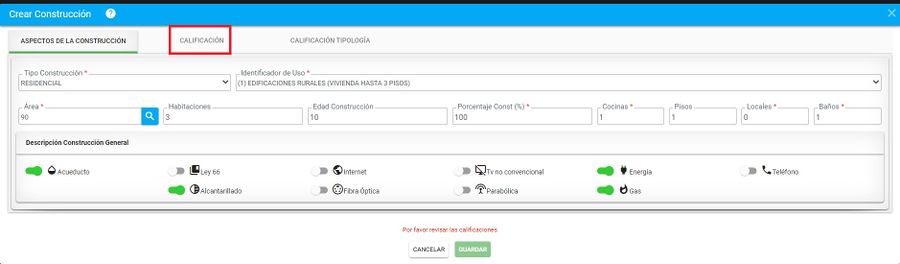
Asignar la calificación de la construcción.
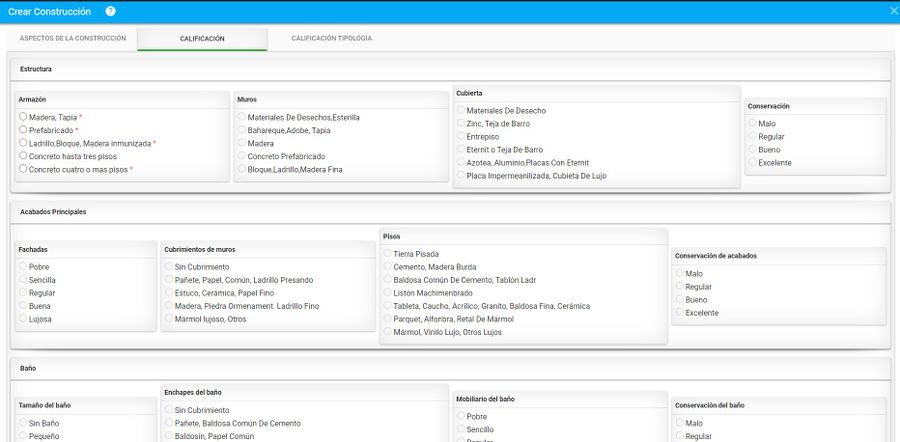
Estructura
- Armazón: Se refiere al conjunto compuesto por los cimientos, columnas, vigas, entrepisos y demás componentes del esqueleto o armadura que soportan las cargas y sostienen la edificación.
- Muros: Se refiere a los muros divisorios no considerados como parte del armazón.
- Cubierta: Techo exterior, tejado de la edificación, placa o losa de cemento.
- Conservación: Se refiere a las condiciones de mantenimiento, edad de la construcción y buen uso que presenta el ítem en general.
Acabados Principales
- Fachada: Es el conjunto de elementos que constituyen el frente o parte exterior de una construcción, que da cara a la vía o camino y que incluye la puerta de acceso al predio.
- Cubrimiento Muros: Es el material que reviste los muros de la edificación.
- Pisos: referencia al material predominante en los pisos de la construcción
- Conservación: Se califica el estado en que se encuentran de manera general todos los componentes descritos en esta sección.
Baño
- Tamaño: Las posibles opciones son: “SIN BAÑO”, “PEQUEÑO”, “MEDIANO”, “GRANDE”.
- Enchapes: Las posibles opciones son: "SIN CUBRIMIENTO", "PAÑETE, BALDOSA COMÚN DE CEMENTO", "BALDOSÍN, PAPEL COMÚN", "CRISTANAC. GRANITO, PAPEL FINO", "MÁRMOL, ENCHAPE LUJOSO".
- Mobiliario: Las posibles opciones son: "POBRE", "SENCILLO", "REGULAR", "BUENO", "LUJOSO".
- Conservación: Se califica el estado en que se encuentran de manera general todos los componentes descritos en esta sección.
Cocina
- Tamaño: Las posibles opciones son: "SIN COCINA", "PEQUEÑA", "MEDIANA", "GRANDE".
- Enchapes: Las posibles opciones son: "SIN CUBRIMIENTO", "PAÑETE, BALDOSA COMÚN DE CEMENTO", "BALDOSÍN, PAPEL COMÚN", "CRISTANAC. GRANITO, PAPEL FINO", "CERÁMICA", "MÁRMOL, ENCHAPE LUJOSO".
- Mobiliario: Las posibles opciones son: "POBRE", "SENCILLO", "REGULAR", "BUENO", "LUJOSO".
- Conservación: Se califica el estado en que se encuentran de manera general todos los componentes descritos en esta sección.
Seleccionar el botón Guardar y el sistema muestra un mensaje de confirmación del registro realizado.
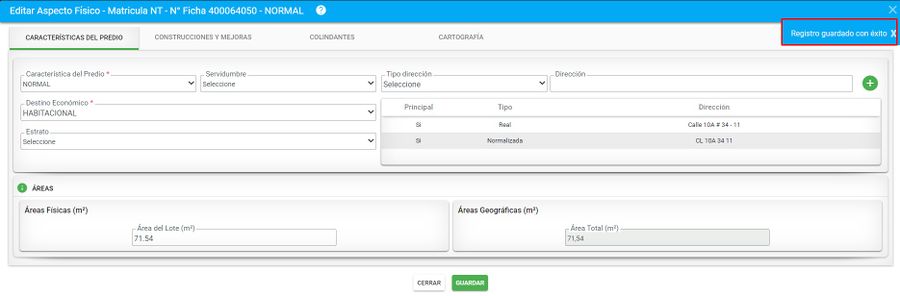
Se verifica el registro realizado.
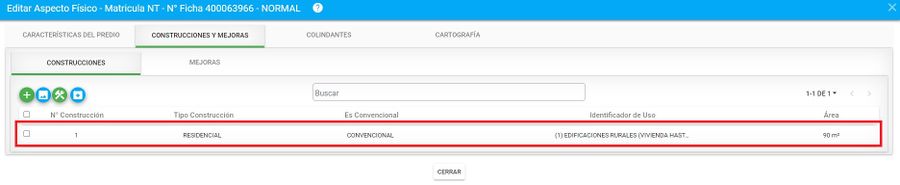
Editar construcción
Hacer clic en el botón Editar Construcción cuando se desee actualizar un registro.
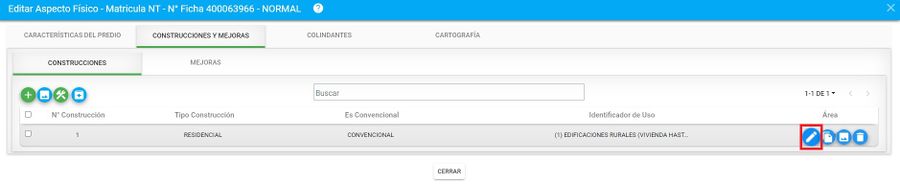
Se muestra el siguiente formulario. Puede modificar el tipo de construcción, el identificador de uso, el área, las habitaciones, etc...
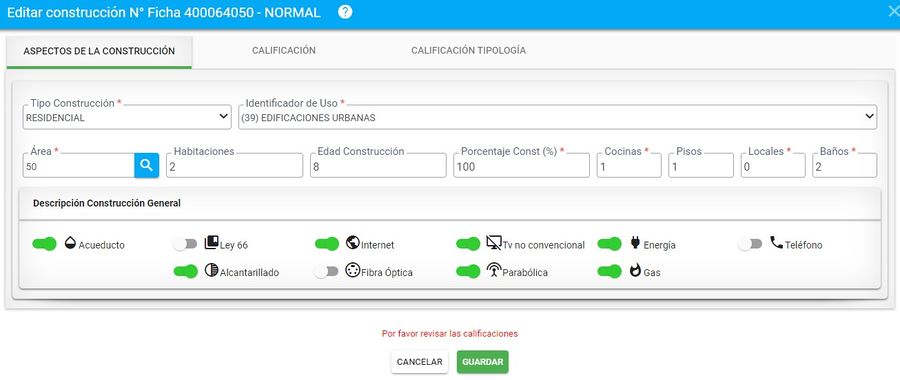
Una vez se finaliza la corrección de los campos se hace clic en el botón Aceptar y el registro es actualizado en la ventana.
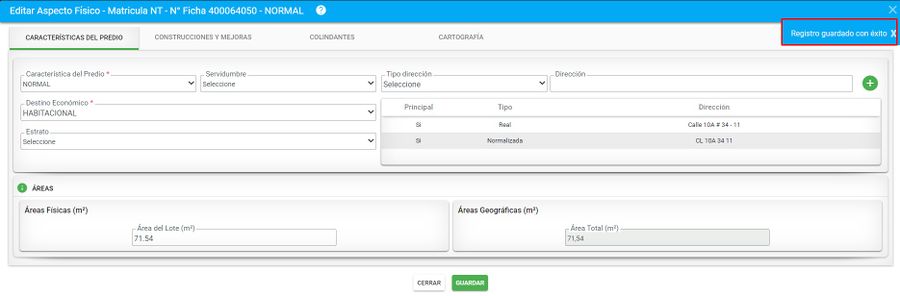
Copiar construcción
En la pestaña construcciones y mejoras seleccione la opción copiar construcción
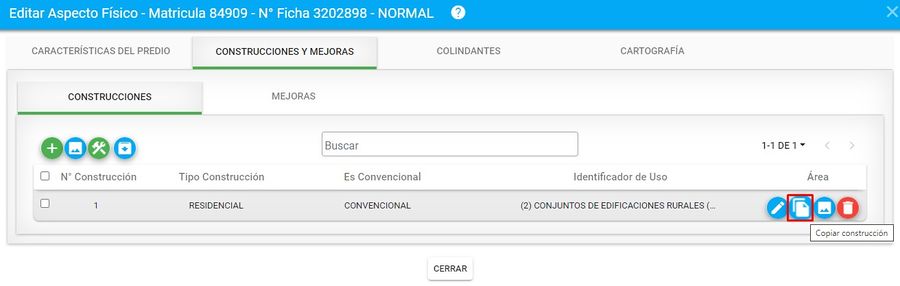
El sistema pregunta si Desea copiar la construcción seleccionada. Clic en el botón aceptar
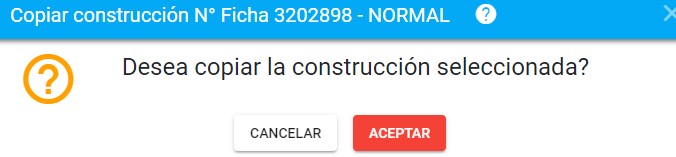
A continuación, se muestra un mensaje de verificación de la acción realizada.
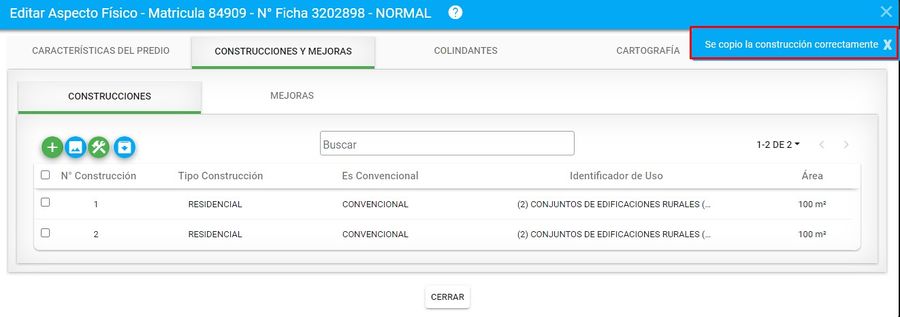
Finalmente, en el formulario inicial de construcción y mejoras debe aparecer la construcción duplicada.
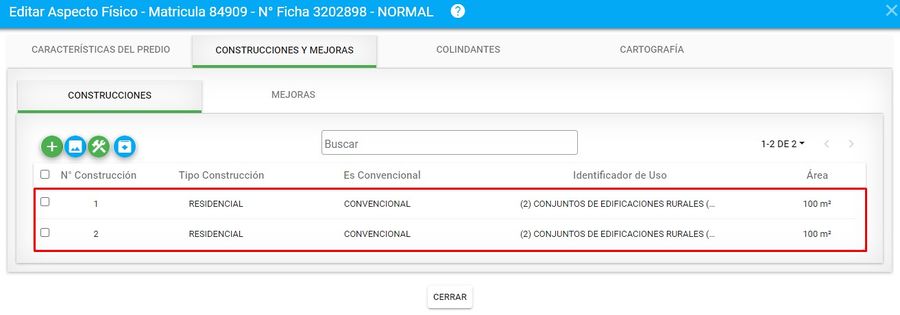
Cargar fotos a la construcción
Hacer clic en el botón Fotos Construcción cuando se desee visualizar o agregar una fotografía de la construcción.
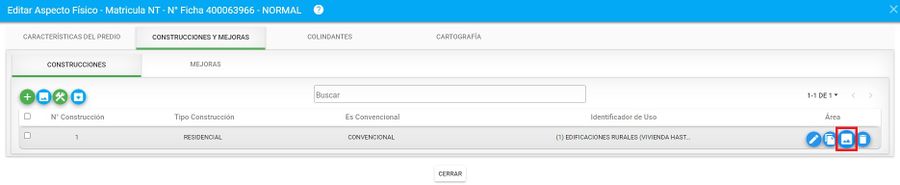
Si se desea cargar fotos en general del predio y no por construcción, seleccionar el botón Fotos del Predio cuando se desee visualizar o agregar una fotografía del Predio.
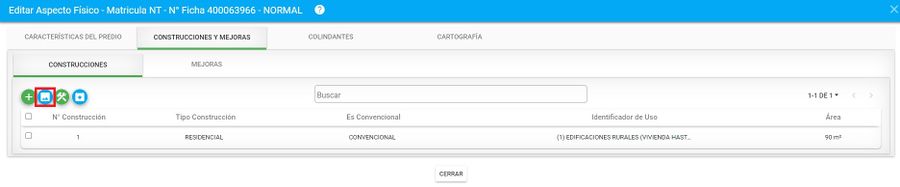
Se muestra una ventana donde se puede hacer clic en Agregar Imagen.
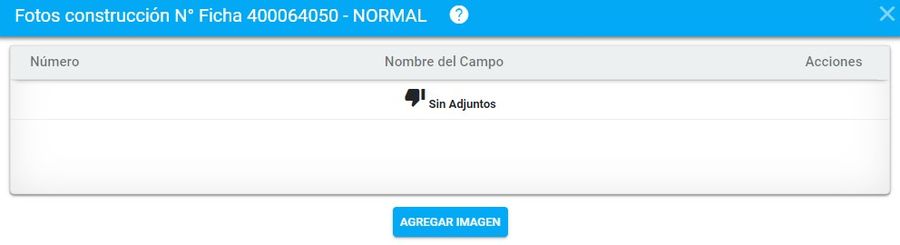
Se muestra el formulario para anexar la fotografía. Clic en el botón examinar
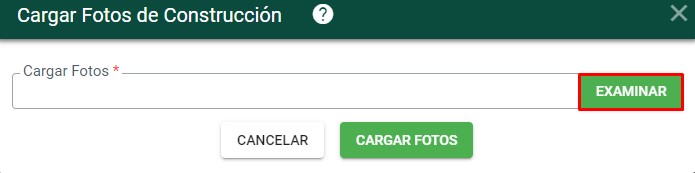
Busque la fotografía y adjúntela. Finalmente clic en el botón cargar fotos.
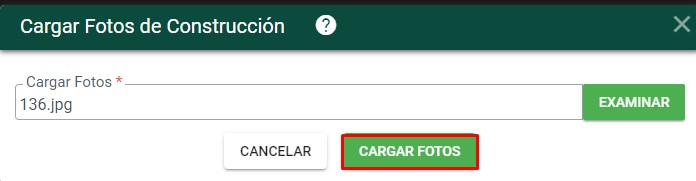
El sistema arroja el mensaje de confirmación Registro guardado satisfactoriamente
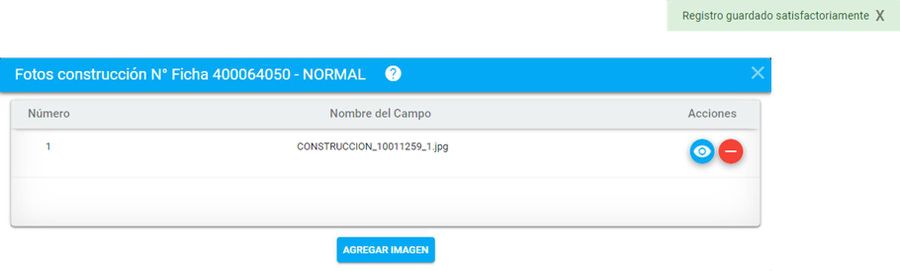
Después de adjuntada se puede visualizar la respectiva imagen haciendo clic en el botón seleccionado en la siguiente imagen.
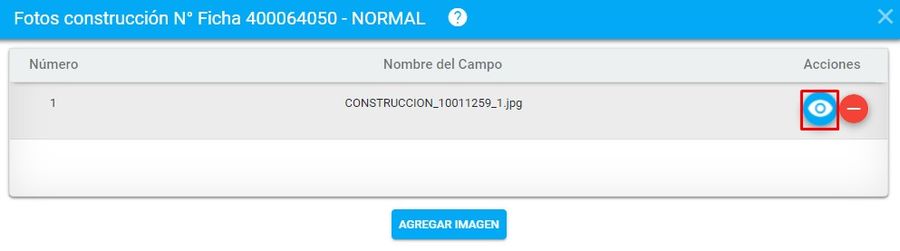
Se muestra la imagen adjunta.

También se puede eliminar en caso de necesitarlo.
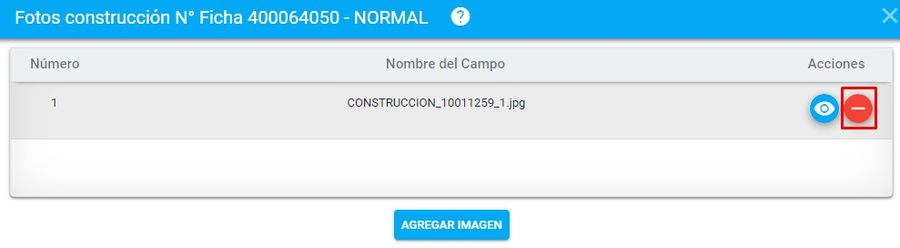
Se muestra un mensaje de confirmación de la acción a realizar.
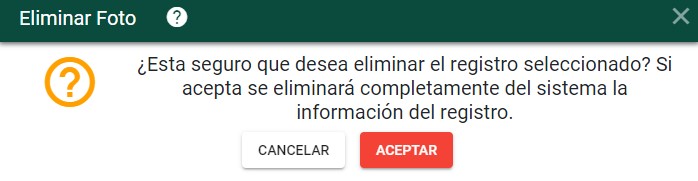
Eliminar construcción
Hacer clic en el botón Eliminar Construcción cuando se desee suprimir un registro.
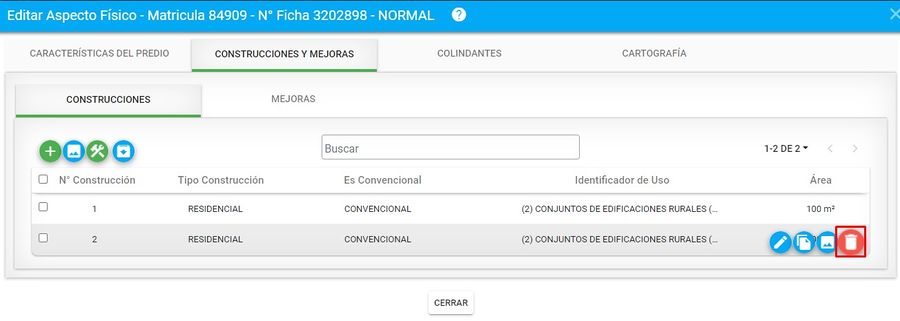
Se muestra un mensaje de verificación de la acción a realizar.

Se muestra un mensaje de confirmación de la acción realizada.
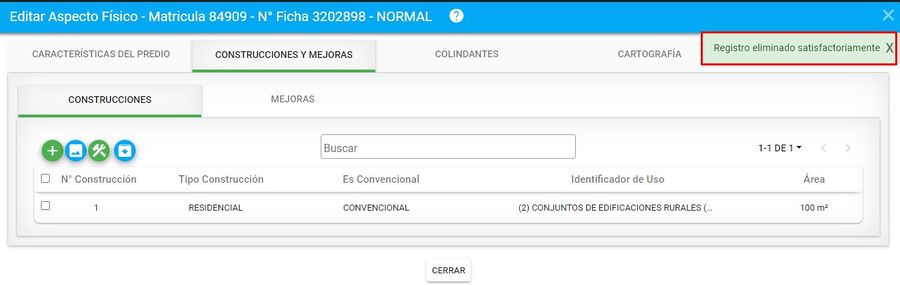
3. Colindantes
Es importante en este punto tener claro que el usuario que esta realizando la edición, determina si edita los colindantes de forma manual o a través del botón heredar de origen geográfico Si el usuario determina crear algún colindante, lo debe hacer manualmente , siguiendo los siguientes pasos:
Crear colindante manualmente
Seleccionar la pestaña llamada Colindante y hacer clic en el botón llamado Crear Colindante.
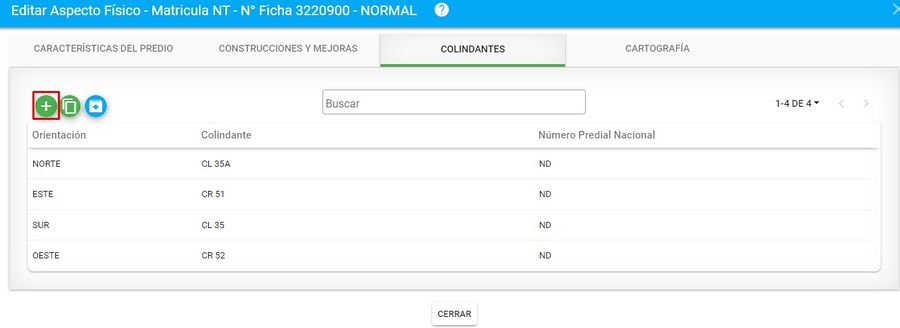
Se debe de seleccionar el método de ingreso y la seleccionar cada información solicitada. Hacer clic en el botón Guardar para registrar todos los colindante.
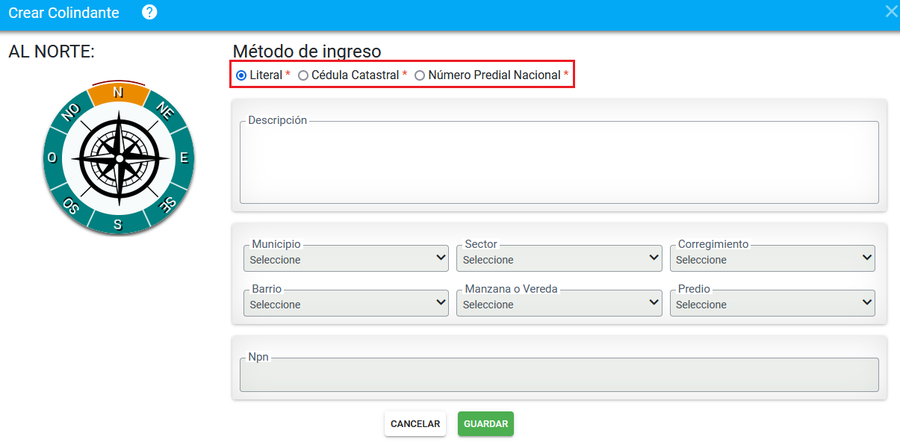
Para registrar un colindante se tiene la facilidad de ingresarlo por diferentes métodos, los cuales son:
- Literal: Se debe de seleccionar en la brújula que aparece en pantalla la orientación de donde queda el colindante del predio que se esta registrando y se debe de ingresar un descripción sobre el colindante a registrar.
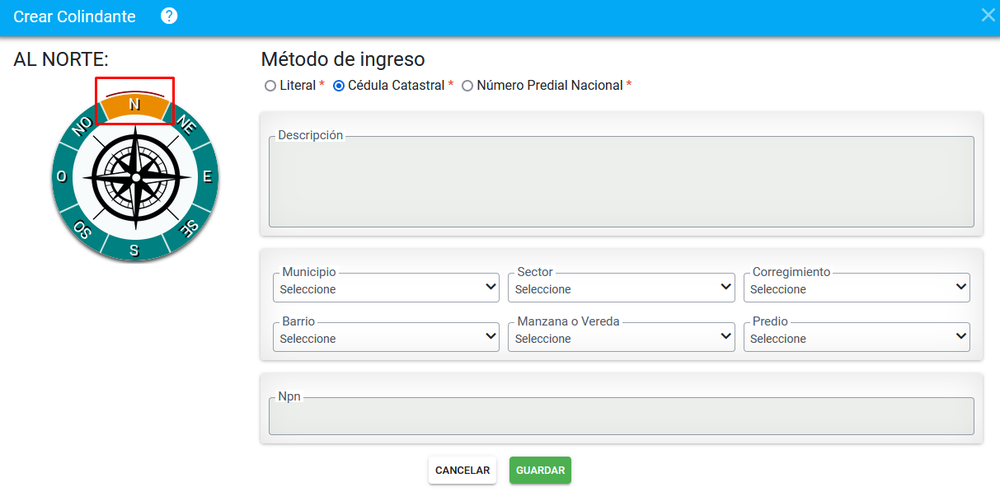
- Cédula Catastral: Al seleccionar esta acción se debe de seleccionar los siguientes datos para registrar un colindante: Municipio, Sector, Corregimiento, Barrio, Manzana Vereda, Predio.
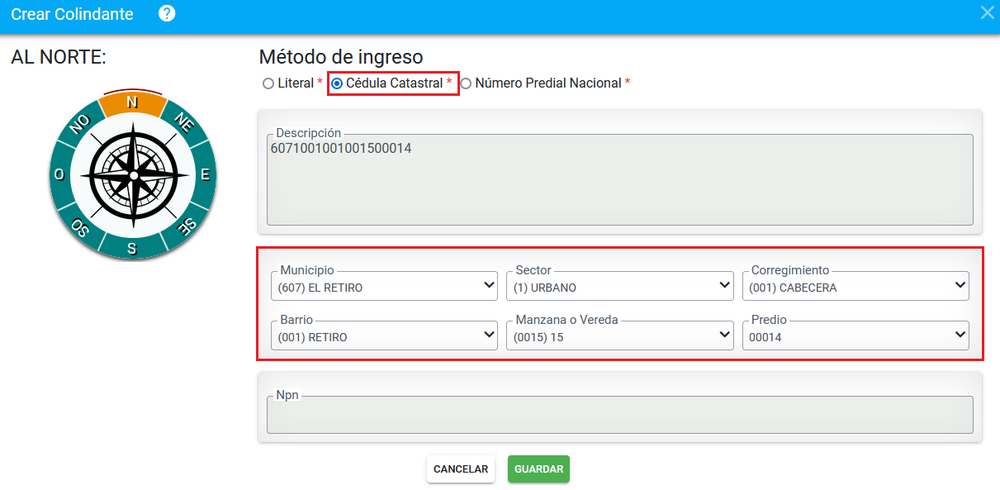
- NPN: En dicho campo se debe ingresar los 30 dígitos que hacen parte del NPN del predio colindante.
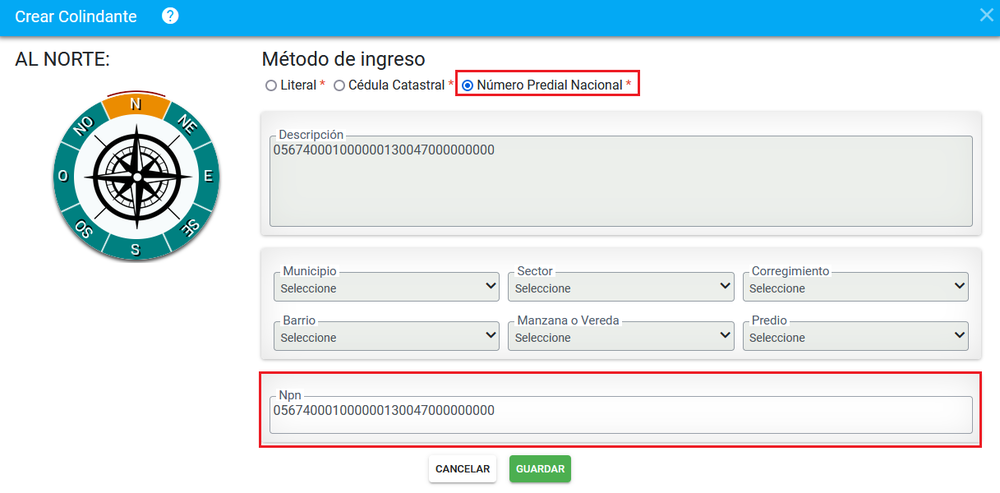
Se muestra un tablero de consulta con todos los colindantes creados.
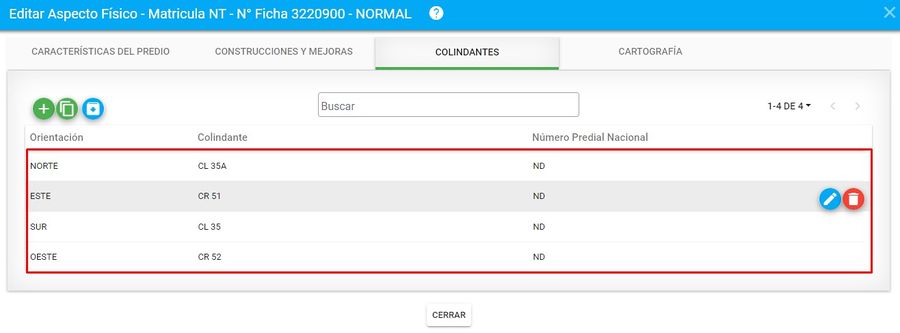
Heredar colindantes de origen geográfico
Para heredar los colindantes, el usuario debe seleccionar el botón Heredar colindantes de origen geográfico
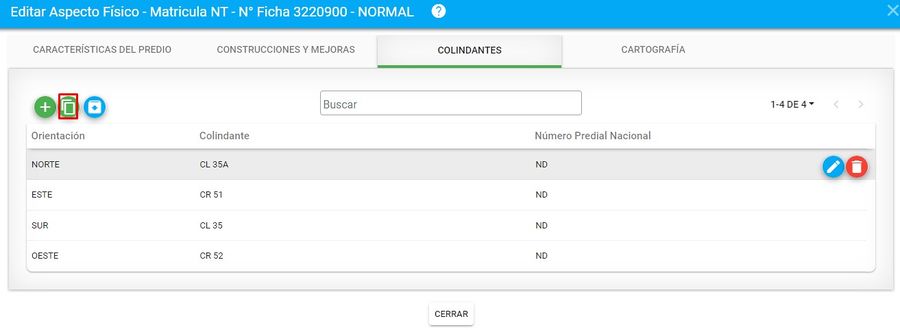
En la ventana que se muestra a continuación, indicar la orientación para cada uno de los colindantes y luego seleccionar el botón GUARDAR
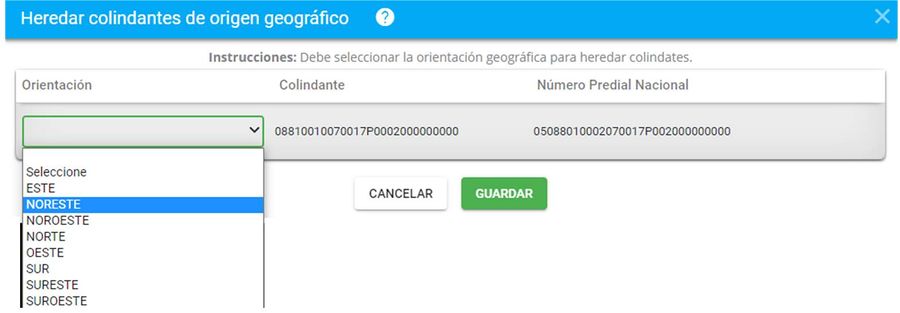
Si desea modificar la orientación o cambiar algún colindante, seleccionar el botón Editar colindante
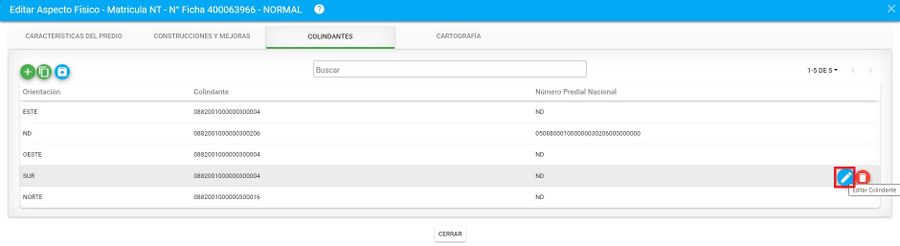
Se abre la siguiente ventana, en la cual podrá modificar la orientación o cambiar definitivamente el colindante. Cuando modifique la información, dar clic en el botón Guardar.
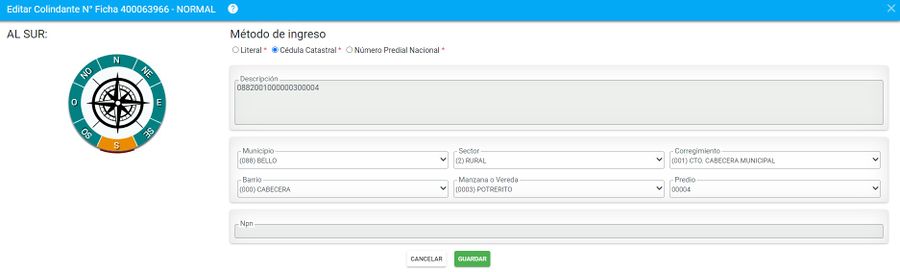
4. Cartografía
Crear información cartográfica
Seleccionar la pestaña llamada Cartografía y hacer clic en el botón llamado Crear Información Gráfica.
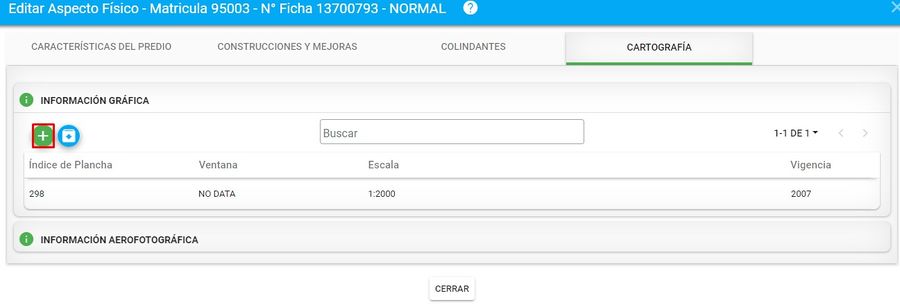
Se muestra un formulario para ingresar la información correspondiente.
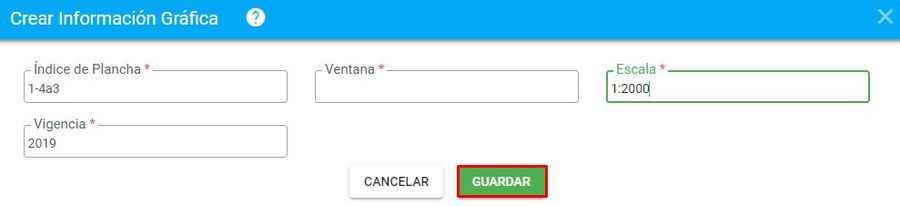
Se muestra un mensaje de confirmación.
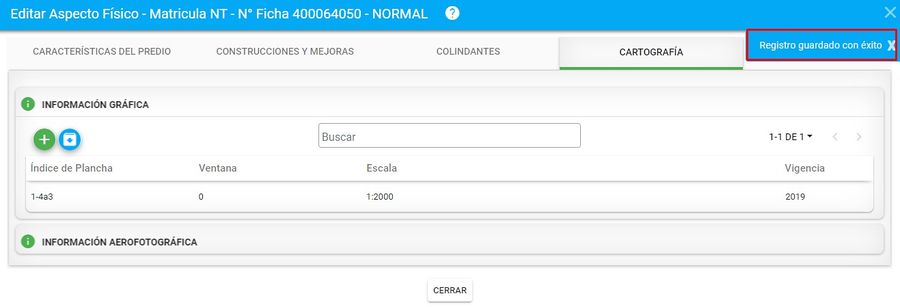
Crear información aerofotográfica
Hacer clic en el botón llamado Crear Información Aerofotográfica.
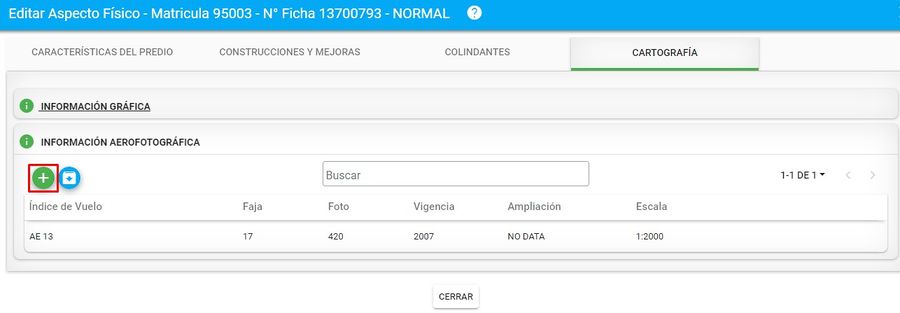
Se debe de ingresar información correspondiente en el formulario.
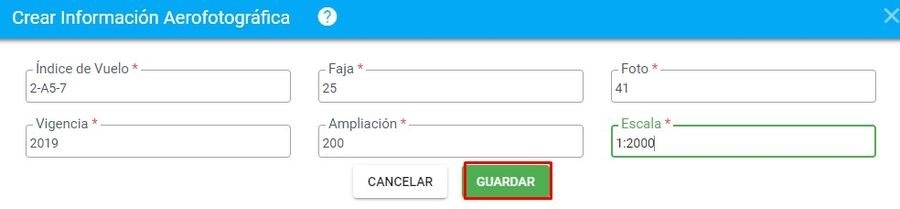
Asignar vigencia y fecha de inscripción
Para asignar la vigencia y fecha de inscripción hacer clic en el botón Editar vigencia y fecha de inscripción
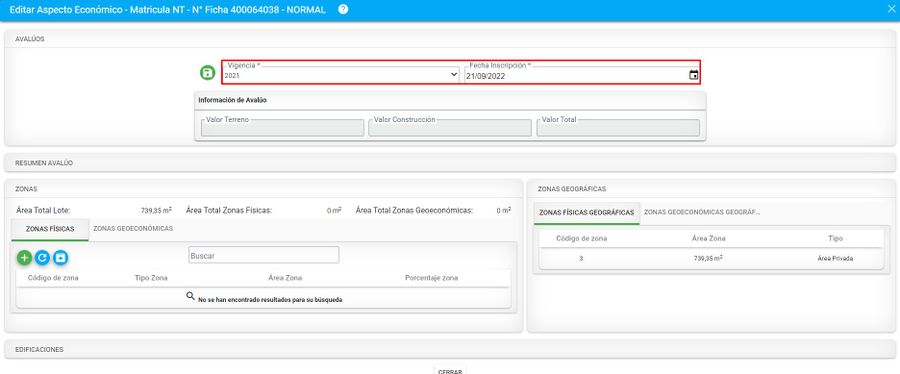
Registrar la información y seleccionar el botón Guardar vigencia y fecha de inscripción para almacenar los datos.

Al registrarla el sistema muestra el mensaje de confirmación.
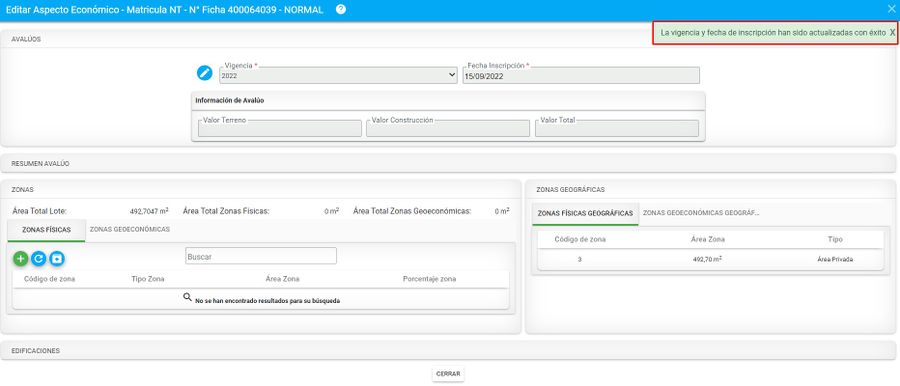
Editar Aspectos Económicos
Hacer clic en el botón Editar Aspectos Económicos.
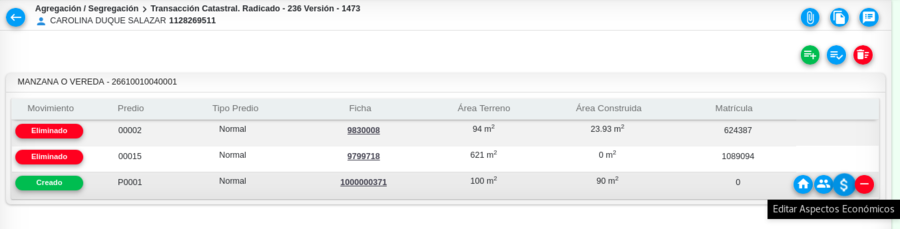
Editar zona homogénea física
Hacer clic en el botón Editar Zona Homogénea Física.
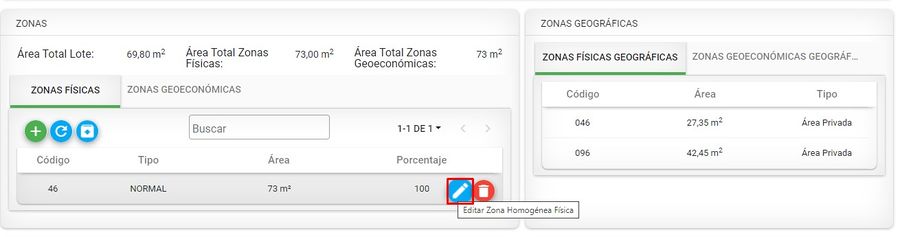
Se muestra el formulario de registro.
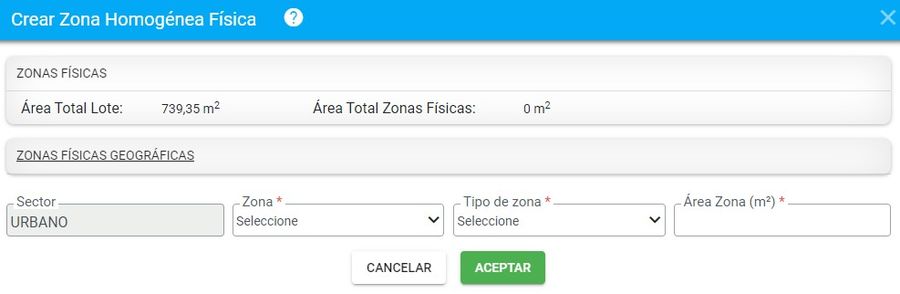
Despliegue la opción ZONAS FISICAS GEOGRAFICAS
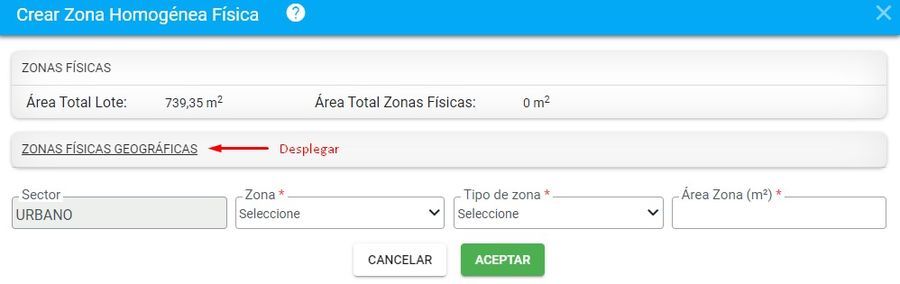
El sistema muestra la información de las zonas geográficas, para tenerlas como referente e ingresar la misma información en lo alfanumérico.
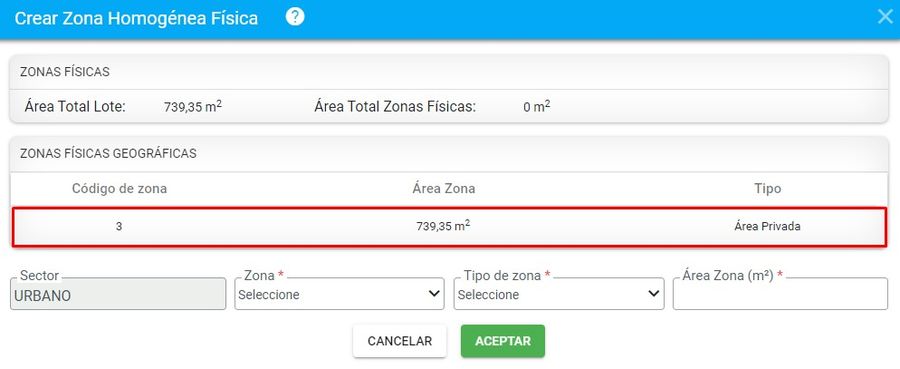
Seleccione el número de la zona
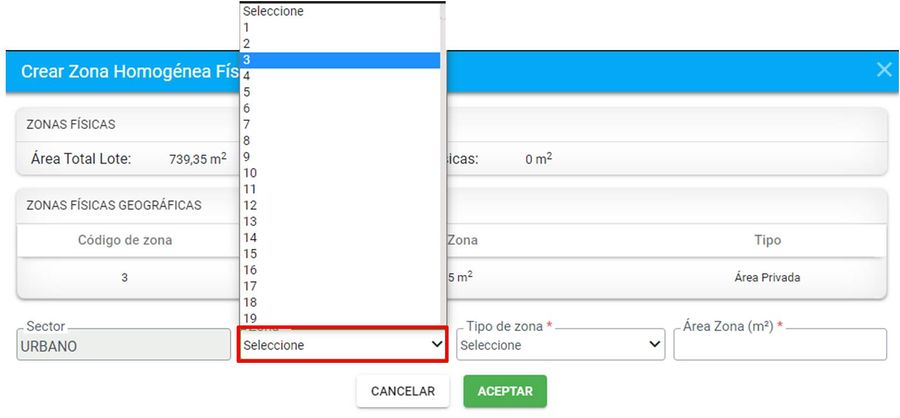
Seleccione el tipo de zona NORMAL
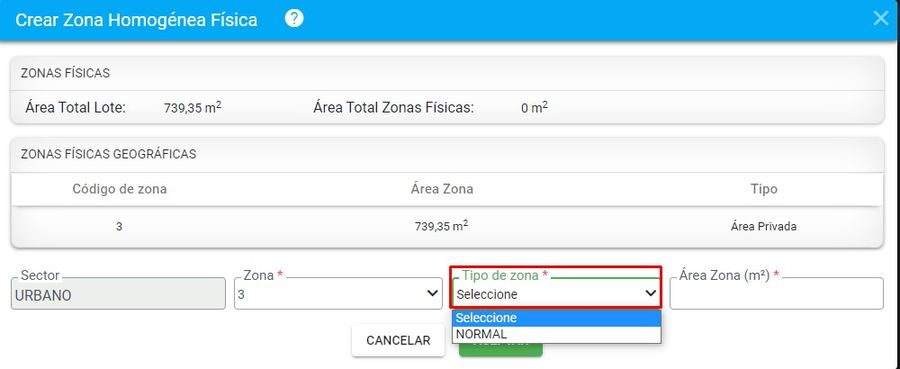
Finalmente ingrese el área de la zona física, tomándola de la información geográfica.
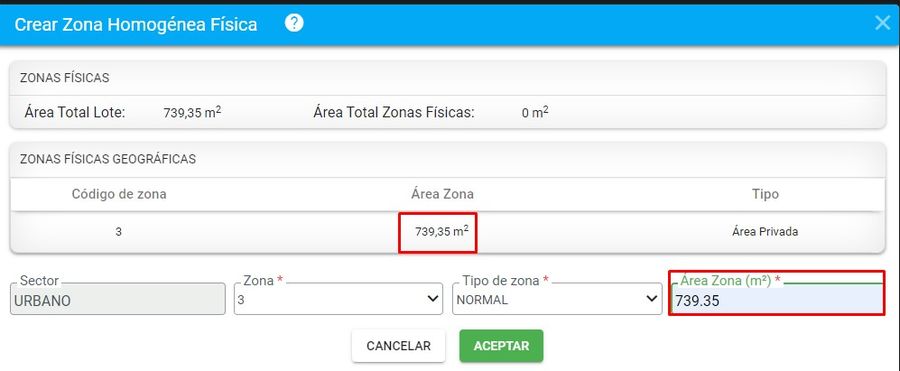
Clic en el botón Aceptar para que se guarden los cambios.
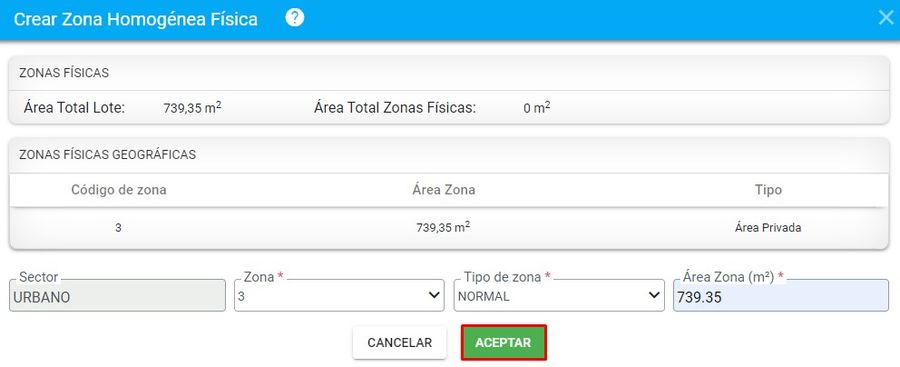
El sistema valida la acción a realizar y muestra un mensaje donde informa que se ha realizado el registro.
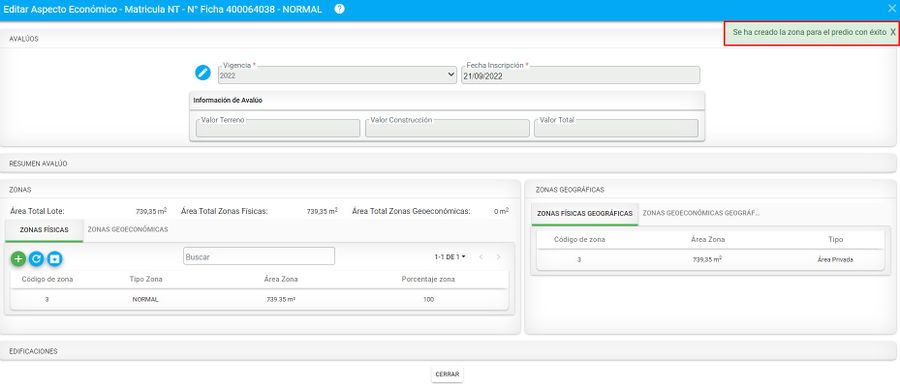
Se verifica en el formulario de consulta el registro realizado.
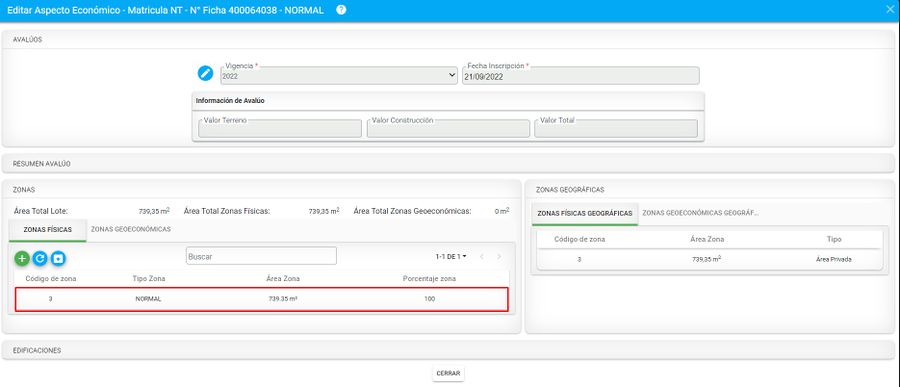
Se muestra un mensaje de confirmación del registro.

Se debe de hacer clic en el botón Guardar, para registrar toda la información.
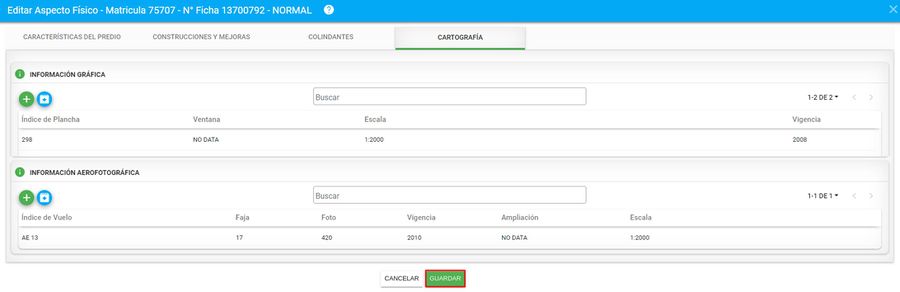
El sistema muestra el listado de errores encontrados en los registros realizados después de hacer sus respectivas validaciones.
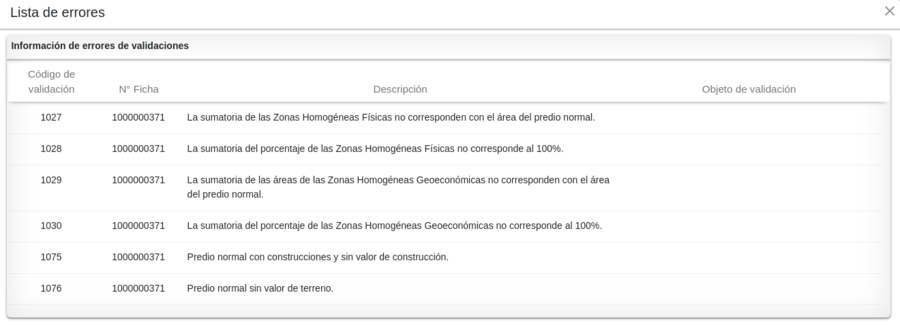
Se verifica que la información de los aspectos físicos hayan quedado registrados correctamente.
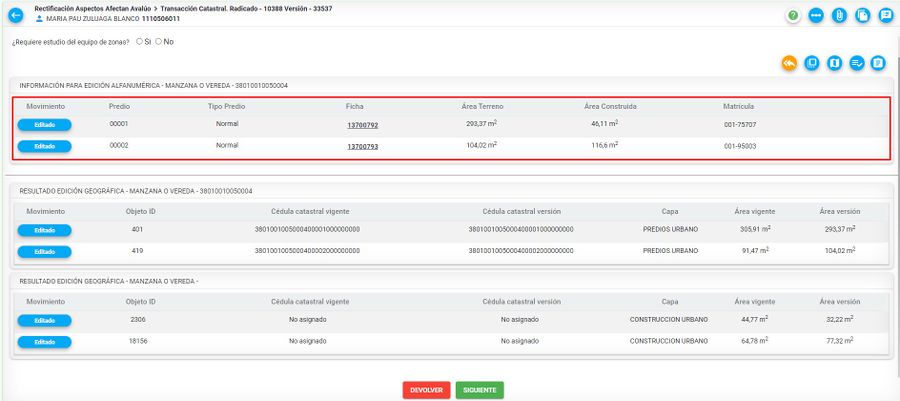
Editar zona geoeconómica
Hacer clic en el botón Editar Zona geoeconómica.

Se muestra el formulario de registro.
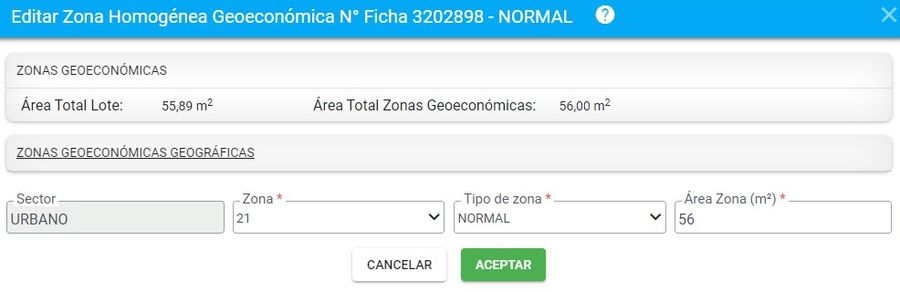
Despliegue la opción ZONAS GEOECONOMICAS GEOGRAFICAS
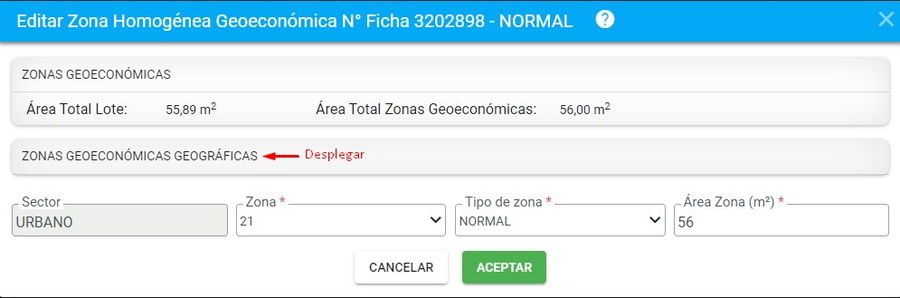
El sistema muestra la información de las zonas geográficas, para tenerlas como referente e ingresar la misma información en lo alfanumérico.
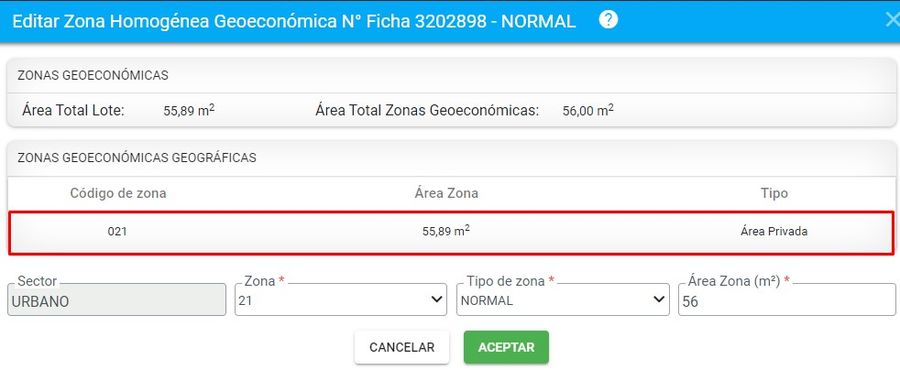
Seleccione el número de la zona
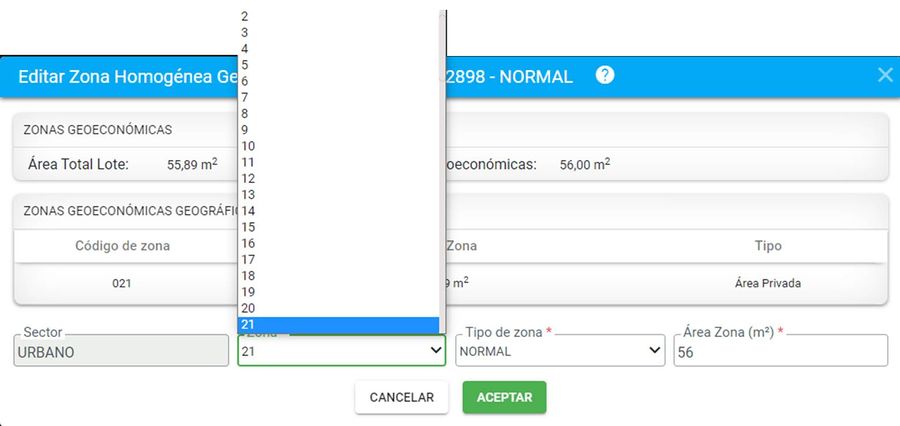
Seleccione el tipo de zona NORMAL
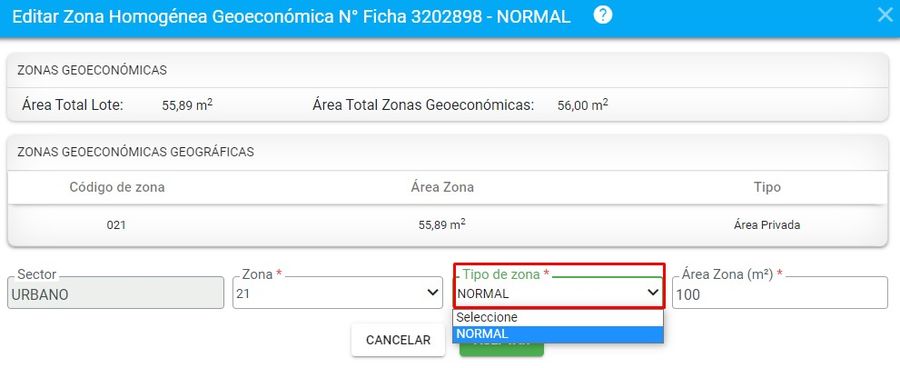
Finalmente ingrese el área de la zona geoeconómica, tomándola de la información geográfica. Clic en el botón Aceptar para que se guarden los cambios.

El sistema valida la acción a realizar y muestra un mensaje donde informa que se ha realizado el registro.
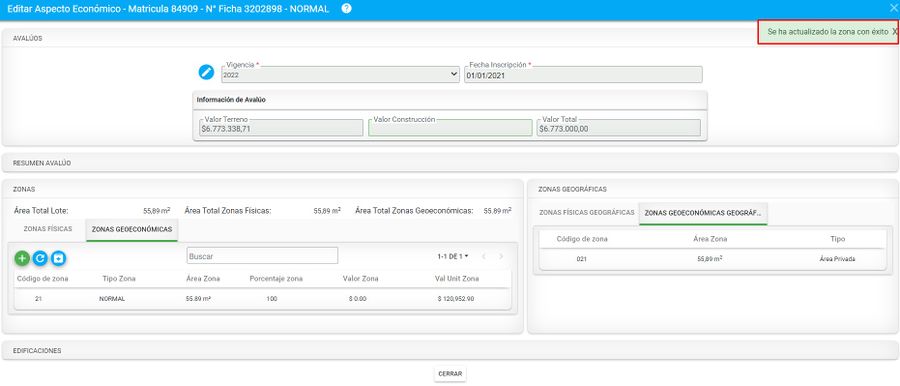
Se verifica en el formulario de consulta el registro realizado.
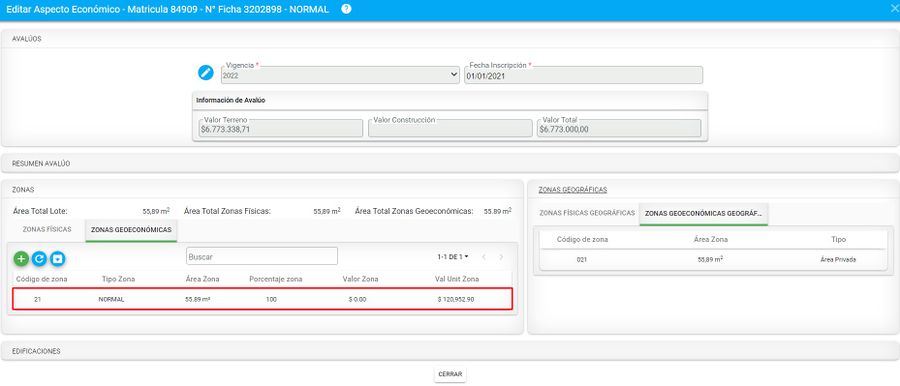
Comparar
En la actividad Transacción Catastral tumben se habilita el botón Comprar
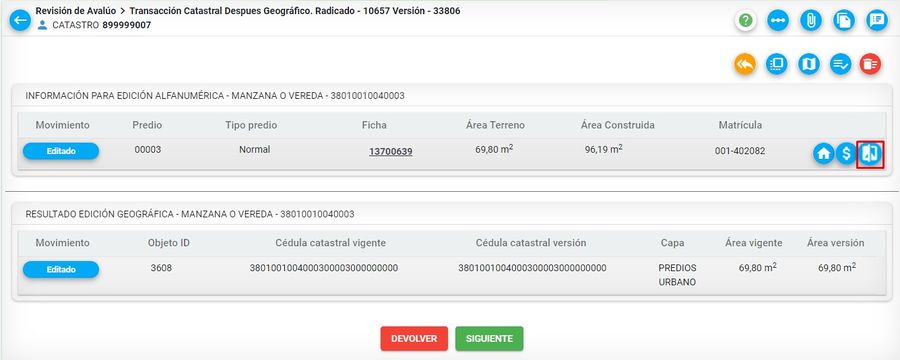
El sistema trae la información de vigente y versión, para que el funcionario tenga la posibilidad de revisar los cambios.
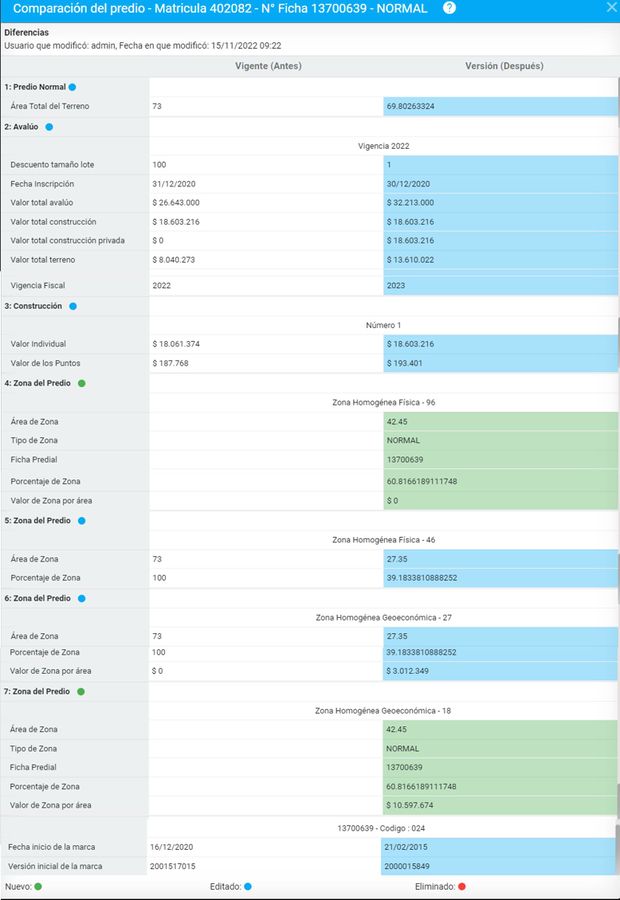
Revisada la información de vigente y versión, clic en el botón Siguiente